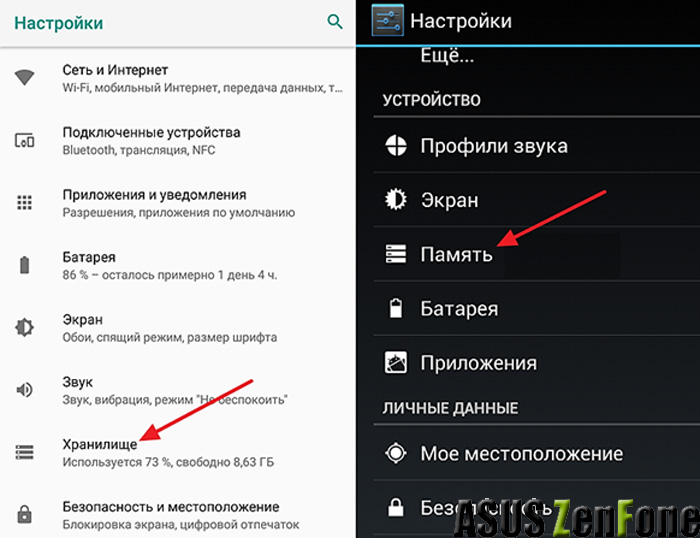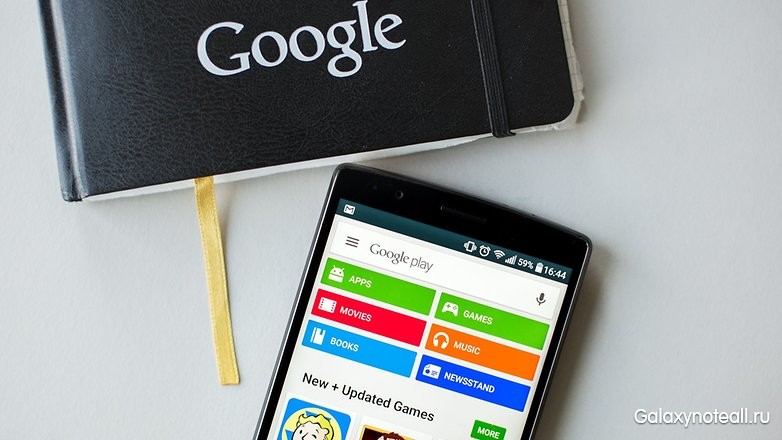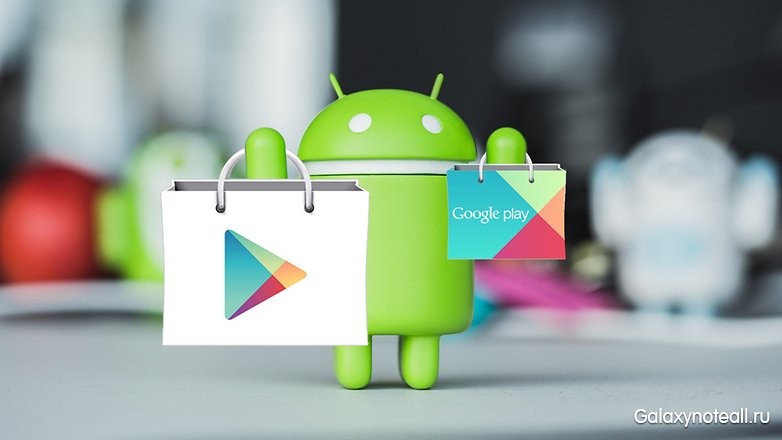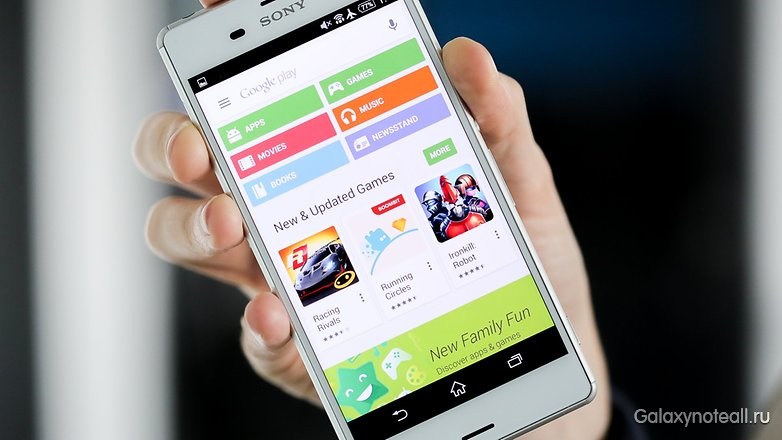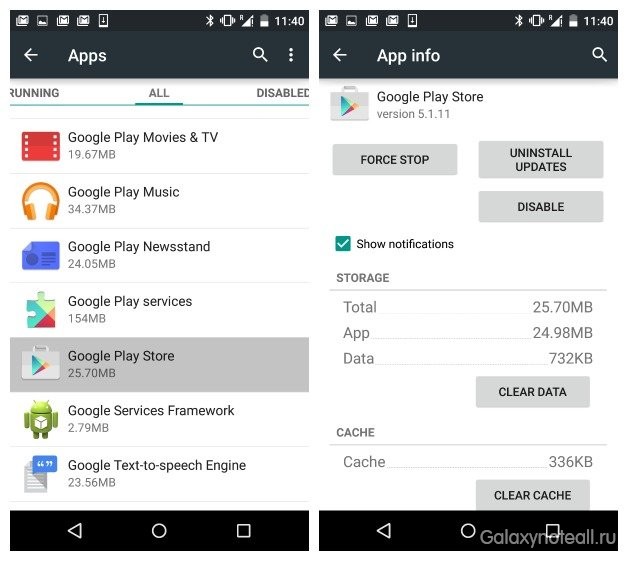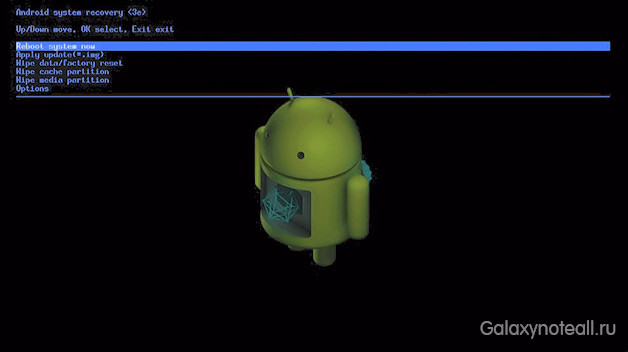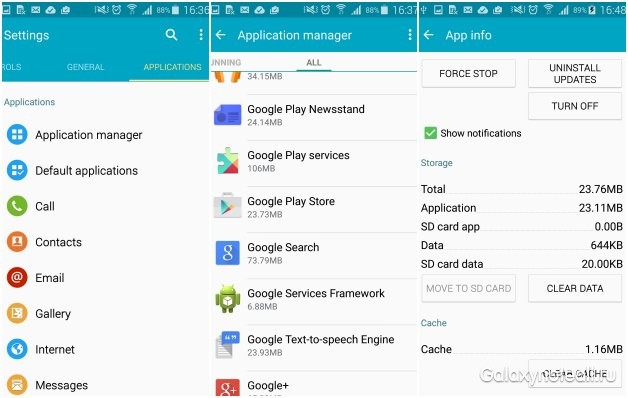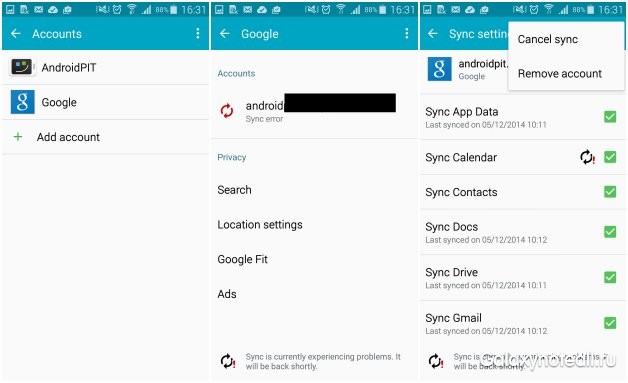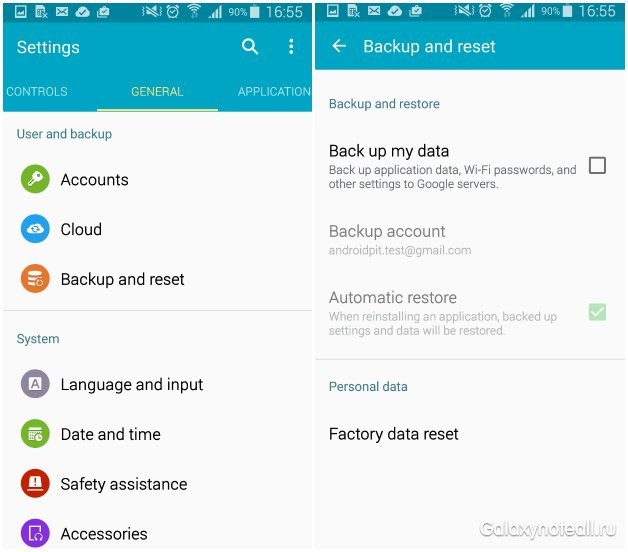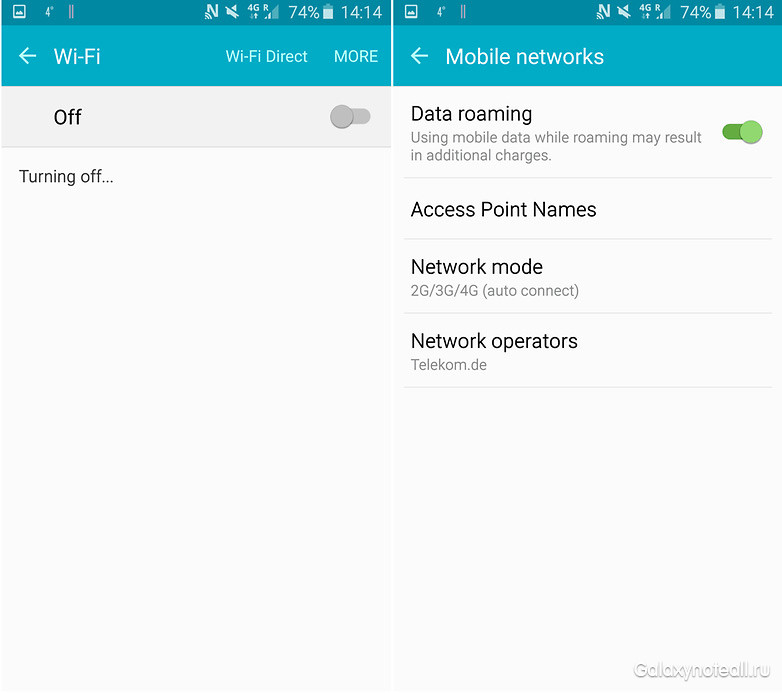После выхода вчерашнего обновления 3.6.0 Mortal Kombat Mobile, многие игроки не смогли обновить игру, а у многих она вообще пропала из AppStore и Play Market. В данной статье вы узнаете, что делать, чтобы восстановить доступ к игре.
Вы можете поддержать наш проект, совершая покупки в нашем магазине, где вы сможете не дорого купить души, алмазных персонажей и другие товары в Mortal Kombat Mobile.
Как обновить Mortal Kombat Android
Если у вас исчезла игра из Play Market, то откройте браузер и в поисковой строке введите запрос «Mortal Kombat Mobile скачать». Первой же строкой в выдаче у вас появится ссылка на страницу игры в Play Market. Перейдите по ссылке и нажмите на кнопку «скачать» или «обновить» и можно дальше наслаждаться игрой.
Как скачать Mortal Kombat Mobile на Android
Китайский магазин Taptap
Если вам нужно скачать игру на телефон, а до блокировки она не была установлена, то можно воспользоваться китайским магазином Tap tap.
Скачайте TapTap на телефон и зайдите в приложение. В поиске введите Mortal kombat.
APK Файл
Скачать apk файл Mortal Kombat Mobile Mobile можно с проверенных сайтов, например, pkpure или 4pda.
Платёжный профиль другой страны
Еще один способ – создание нового платежного профиля с другой страной.
1. Включите ВПН и зайдите в свой аккаунт Google Play, нажав на иконку с аватаром, затем кликните на нее еще раз, чтобы появился вариант «добавить аккаунт».
2. Создайте новый профиль и зарегистрируйтесь. После успешной авторизации смените аккаунт на новый, ВПН не выключайте.
В поиске введите название игры. Она должна появиться, если все сделать верно.
Как обновить Mortal Kombat IOS (iPhone)
Если игра исчезла из AppStore, то зайдите в AppStore, нажмите на вкладку приложения и на значок профиля. У вас откроется список приложений, которые можно обновить. Среди них будет Mortal Kombat. Нажмите накнопку обновления, дождитесь окончания загрузки и наслаждайтесь игрой.
Как скачать Mortal Kombat IOS (iPhone)
Чтобы скачать Mortal Kombat Mobile через App Store, необходимо сменить адрес выставления счета в способах оплаты:
- Зайдите в свой аккаунт Apple ID, выберите «оплата и доставка», затем нажмите на привязанную карту или другой используемый способ оплаты.
- Нажмите на «адрес выставления счета» и поставьте регион Украина с индексом 49000.
- Нажмите «готово» и перезагрузите телефон. Игра должна появится в поиске.
Также можно сменить регион в App Store. Для этого зайдите в учетную запись IOS (два раза кликните на аватар). Затем выберите регион/страна и смените на Сингапур. Далее надо заполнить данные: в Street напишите Stambul, а в Postcode – 370012. В номере телефона можно указать случайные цифры.
UPD: Если выдает ошибку «account not in this store», читатель под ником Борис предложил следующее решение: зайти в App Store и перейти на свой аккаунт. Выбрать страна/регион, в графе «регион» поставить аналогично Сингапур, затем postcode – 546080, улица – Singapore, номер телефона – 123456789 (или другие рандомные цифры).
Если есть трудности или вопросы, пишите их в комментариях. Автор или другие пользователи подскажут решение.
Подписывайтесь на нашу группу по Mortal Kombat Mobile для того, чтобы следить за новостями игры и узнавать о новых публикациях на сайте.
Вы можете поддержать наш проект, совершая покупки в нашем магазине, где вы сможете не дорого купить души, алмазных персонажей и другие товары в Mortal Kombat Mobile.
Обновлено: 08.02.2023
В этой теме я расскажу о наиболее часто встречающихся проблемах с игрой и их устранении.
Для начала перезагрузите свой девайс.
Если вы сидите через Wi-Fi, то можно перезагрузить и роутер, но это следует делать, только если не помогает обычный перезаход в игру или перезагрузка девайса.
Подробнее про регистрацию, привязку WBPlay-аккаунта можно прочитать здесь:
Проблемы с Войной Фракций, нет паков раннего доступа/испытания или игра не сохраняется в облако?
1) Проверяем , что Интернет работает исправно. Для этого можно ввести банальный запрос в поисковик или проверить с помощью специальных программ (тех, которые измеряют скорость сети. Заодно получите дополнительную информацию :))
2) Убираем игру из панели многозадачности (Настройки > Приложения > Мортал Комбат Х > Нажимаем «Остановить»)
3) Жмем «Очистить кэш» (на всякий случай можно несколько раз)
4) Заходим в игру, проверяем, исчезла ли проблема, если нет, повторяем ещё раз до тех пор, пока она не исчезнет 
Это была информация для пользователей Андроид. Для iOS в большинстве случаев помогает переустановка игры. О том, как её правильно делать, вы уже знаете.
Если проблема с обновлениями:
Если не пришло обновление (нет в магазине):
Решение ошибок 963, 907 и 492 при установке обновлений.
Пробуем различные варианты решения.
1) Отключаем SD-карту > Переустанавливаем игру > Перезагружаем девайс.
2) Настройки > Опции > Диспетчер приложений > Google Play Market > Нажимаем «Очистить кэш» > Возвращаемся назад
Нажимаем «Очистить Кэш» —> Ищем «Сервисы Google Play» > Нажимаем «Очистить кэш» > Перезагружаем девайс.
3) Убрать галочки с автоопределения даты и времени. Если это не помогла при решении ошибки 492, то придется сделать сброс до заводских настроек.
ЧТО ДЕЛАТЬ, ЕСЛИ ОБНУЛИЛСЯ АККАУНТ MORTAL KOMBAT MOBILE
Зачастую бывает так, что игрок, зайдя в Mortal Kombat Mobile обнаруживает, что вместо его сохранения в игре открывается новый профиль. Многие в такой ситуации думают, что его забанили и прогресс не восстановить, однако выход есть. В данной статье я расскажу что делать, если обнулился аккаунт в Mortal Kombat Mobile.
Данный метод поможет, если ранее вы зарегистрировали учётную запись WB Play. Ни в коем случае не вводите данные от WB Play, пока не выполните данную инструкцию, иначе потеряете прогресс навсегда!
Для того, чтобы восстановить свой аккаунт, необходимо на новом сохранении пройти обучение до конца и выполнить следующие действия:
После данных нехитрых манипуляций должен загрузиться ваш прогресс.
Подписывайтесь на нашу группу по Mortal Kombat Mobile для того, чтобы следить за новостями игры и узнавать о новых публикациях на сайте.
Вы можете поддержать наш проект, совершая покупки в нашем магазине, где вы сможете не дорого купить души в Mortal Kombat Mobile.
1 500 000 ЗОЛОТА
Способы для iOS
1) Как мы знаем — на iOS нельзя чистить кэш, но можно очистить кэш браузера safari. Глупость конечно, но кому-то может помочь.
2) Переустанавливаем игру. Обязательно должен быть WBPlay.
- Удаляем игру, затем устанавливаем заново.
- Запускаем игру.
- Проходим обучение
- Вводим WBPlay
- Загружается ваш аккаунт.
Можно так же попробовать этот способ, если после заставки игра начинает вылетать, но для начала лучше зайти в игру без подключения к сети, а после входа в игру включить.
3) Если предыдущие способы не помогли, то вероятно дело в самом устройстве, и возможно придется сделать сброс устройства до заводских настроек.
РЕШЕНИЕ НЕКОТОРЫХ ПРОБЛЕМ MORTAL KOMBAT MOBILE
В этой статье мы попробуем вылечить несколько распространенных болезней Mortal Kombat Mobile для iOS и Android.
Сразу скажем, что если вы попробовали каждый способ, и ничего из этого не помогло, то пишите в поддержку игры. Новых способов мы не придумаем, всё что в этой статье расписано, было проверено администрацией, или неравнодушными подписчиками, которые нашли проблему и описали способ её устранения.
Большинство проблем с не появлением каких либо наборов, скидок, испытаний, ВФ, Охоты за реликвиями, луны в режиме заданий, связано с тем, что клиент игры не может обмениваться некоторыми данными с сервером.
10 000 ДУШ + 1 666 000 ЗОЛОТА
Ниже вы найдёте основные проблемы, которые нужно проверить изначально:
- Игра обязательно должна быть обновлена до последней версии! А так же надо удостоверится, что испытание началось, набор появился, и есть ли скидки.
- Для начала нужно очистить оперативную память. Перезагрузите своё устройство, а так же отключите все сторонние приложения, и выведете их из многозадачности.
- Так же нужно отключить все Антивирусы, adblock, и т/д, а лучше вообще удалить их.
- Если вы сидите через wi-fi точку доступа (роутер), проверьте её и если нужно перезагрузите, очень часто проблема бывает в ней. Возможно роутер придется поменять, или перепрошить.
- Так же попробуйте подключится к другой сети (3G. LTE, другой роутер, у друга. или в кафе)
- Не забывайте попробовать подключится через VPN.
- Попробуйте зайти в игру без подключения к интернету, а после входа в игру включить его.
- Если не помогает обычная перезагрузка игры, или перезагрузка вашего устройства, то ниже есть несколько способов решения.
Аппараты MEIZU
Отключаем интернет-> запускаем МКХ-> включаем интернет
Проблема в несоответствии версий МК в app store meizu и play market гугла. Т.к. автообновление до старой версии приходит из родного appstore, зайдите в appstore -> Моё -> настройки -> отключите автообновление
Для тех у кого аппарат Meizu, и у кого проблемы с белыми текстурами/неактивным окошком ввода ника/некорректным скачиванием обновления (иконка игры меняется на иконку со скорпионом), есть 100% решение вышеперечисленных проблем, путём удаления или заморозки родных магазинов Hot Apps и App Store! Проблему можно решить только таким образом!
НЕОБХОДИМЫ ROOT ПРАВА!
Суть проблемы: На Meizu родные магазины системные, и имеют приоритет выше чем Гугловский маркет! И по какой то причине, родной магазин думает что установлена старая версия МКХ, и очень усердно пытается её обновить на версию еще старее) Вот собственно и вся проблема) Надеюсь помог.
P.s. Ещё как вариант — выключить в Hot Apps автообновление программ! Вроде работает, но лично у меня оно включилось само по себе в самый не подходящий момент, из за чего пришлось пропустить ежедневную лотерею с карточками, решайте сами какой вариант надёжнее.
Проблема с восстановления энергии у персонажей
А так же с таймером в режиме заданий.
При выходе из игры энергия не восстанавливается, а таймер не уменьшается.
Решение 1
Нужно через новую почту, ПК и сайт создать новый WBplay.
Перед закрытием игры просто меняете свой аккаунт на новый. Затем когда снова будете заходить в игру, заходите в свой аккаунт, и энергия будет восстановлена!
Решение 2
Проблема с вводом имени (Никнейма) при регистрации
Попробуйте поменять язык вашего устройства на английский и перезагрузите его. Затем запустите игру и пробуйте еще раз.
Долгое скачивание после установки игры
1) Выключить интернет, зайти в игру, полазить в меню, включить интернет.
2) Запретить обновления в xiaomi магазине.
3) Удаляем игру и качаем заново. Так же можно попробовать скачать со стороннего сайта отдельно кэш.
Проблемы со входом в профиль
Решение: пока не найдено, служба поддержки ничего внятного сказать не может
Решение: методом научного тыка смогли загрузить игру так, что работает всё кроме ВФ. Для этого загружаем в авиарежиме и в процессе заставки несколько раз включаем / выключаем подключение к сети (с первого раза скорее всего не получится). Игра загружается, работает. После включения сети подтягивает испытание.
3-проблема синхронизации на разных устройствах
4-В связи с участившимися случаями потери профилей у игроков. Настоятельно рекомендуем делать резервные копии (iCloud, системные инструменты Android или сторонние программы). Хотя бы раз в неделю. Так вы будете уверены, что не потеряете весь прогресс. Ну и WBplay никто не отменял.
Не приходят награды за сезон Войны Фракций
Пробуйте посмотреть ролик для бесплатного получения душ. А награды забирайте не сразу когда письмо придет, а только после перезагрузки игры.
1) Загрузить игру. Закрыть ее, зайти в настройки очистать кэш. Запустить игру заново, досмотреть загрузочный ролик с Саб-Зиро и Скорпионом примерно до середины.
2) При загрузке игры не пропускать загрузочный ролик с Саб-Зиро и Скорпионом.
4) Только для Android.
Требуется приложение lucky patcher.
Подключение к Google play останется, но его можно пропустить.
Игра пропала из Play Market
Если после обновления игра пропала из Вашего Play Market, недоступна для загрузки по техническим причинам и т.д, мы предлагаем Вам скачать игру с альтернативных источников (зеркало).
Установка кэша игры производится следующим образом:
-Распаковываем кэш игры по направлению устройства Android/obb/
-Далее производите установку нужного APK.
Ссылки на АПК и на облако указаны ниже:
Проблема «Не удалось проверить файл XAPK» «Проверьте разрешение на доступ файлов игры»
Нужно предоставить приложению доступ к памяти устройства (Хранилище данных)
Подписывайтесь на нашу группу по Mortal Kombat Mobile для того, чтобы следить за новостями игры и узнавать о новых публикациях на сайте.
Вы можете поддержать наш проект, совершая покупки в нашем магазине, где вы сможете не дорого купить души или открыть и прокачать любую карту снаряжения в Mortal Kombat Mobile.
1 500 000 ЗОЛОТА
Что делать если мортал комбат мобайл бесконечная загрузка
Я удалил мортал комбат захажу она просто грузит и пишет в верхнем левом углу загрузка ресурсов
Что за херня?,скачал на новый телефон (андроид без изменений)
Может кто сталкивался. Игра работала замечательно, мой телефон самсунг гелакси А71, после обновления башни колдуна виснуть, как на древнем железе стало. В чем может быть проблема?
Давно не заходил в игру, от скуки решил поставить, и тут это, попробовал через впн зайти, получил бибус
После обновления недавнего пишет требуется подключение к интернету, хотя с интернетом все отлично. У кого так же? И как устроить проблему
Здесь только вопросы, кто нибудь отвечает? У меня тоже не заходит в игру, пишут не соединения к сети хотя всё окей с инетом, попробовал через впн стало просто выкидывать при запуске игры, помогите может знает кто в чем проблема.
Решил проблему «Хотите включить загрузку по мобильной сети. » и ошибку при установке мортухи следующим образом — удалил из библиотеки Play маркета игру и почистил кэш с данными маркета. VPN бесполезен если что.
Помогите пожалуйста, полгода не заходил в игру и тут выходит вот это — может у кого было такое, напишите пожалуйста в личку
Способы для Android
Игра должно быть установлена полностью на девайс, а не на дополнительную флэш-память.
Также игра должна быть отключена от Google Play.
Как это сделать?
Чистка Кэша
По хорошему этот метод нужно делать перед каждым входом в игру, и после ее закрытия.
Стирание Данных / Переустановка
Обязательно должен быть WBPlay.
2. Запускаем игру.
3. Проходим обучение
4. Вводим WBPlay
5. Загружается ваш аккаунт.
Проблема с обновлениями
Если не пришло обновление:
- Удостоверяемся, что очередное обновление вообще вышло, обычно в группе выкладывают новость об этом.
- Заходим в Google Play
- Игры и приложения
- Нажимаем обновить.
А лучше просто удалить и скачать игру заново. (Обязательно должен быть WBPlay. )
Проблема со скачиванием обновления на Android
Для начала убедитесь, что на вашем устройстве достаточно места, это как минимум 3-4 ГБ, так как скачивается не обновление, а вся игра целиком.
Теперь давайте проверим несколько вариантов.
Установите приложение для подмены Вашего местоположения (например SuperVPN), выставите США, или какую-нибудь другую страну и попробуйте скачать.
- перезагрузка устройства
- смена подключения (другой wifi)
- полная переустановка игры (без WBplay не пробовать!)
- сброс телефона до заводских настроек
- удаление обновлений Google Play
Тек же если в определенный момент (
40%) процесс останавливается, то попробуйте либо подождать 10-20 минут, либо переподключиться к своей сети,
Попробовать найти кэш на файлообменнике и залить на устройство вручную, это самый простой и действенный способ. Но нужно знать какая видеокарта на устройстве.
Пробуем разные варианты
- Вытащить SD карту, установить игру и перезагрузить.
- Убрать галочки с автоопределения даты и времени
Если данное решение не помогло при решении 492, то придется сделать сброс до заводских настроек.
Решение проблемы со входом в WBplay в версии 1.8 Android
Выбираем
Меню —> Профиль —> WPplay
Вариант 1
Вариант 2
Делать все нужно очень быстро, что бы игра не успела вылететь.Возможно с первого раза не получится, попробуйте еще.
Тот же способ, но со сторонней клавиатурой и использование буфера обмена.
Проблема с входом в игру с включенным интернетом
Выкидывает при попытке зайти в список друзей, либо при поиске друзей в режиме битвы.
Если все способы из темы iБолит не помогли, то вот еще 2 способа:
Способ 1
Способ 2
Регистрируем новый профиль WB на сайте.
Способ 3
Проблема с вылетом игры при включённом интернете:
- Заходим в игру без интернета.
- На окне повторить/продолжить включаем его
- Жмём повтор пока не зайдёт в игру
- Должны появится ежедневные награды
Забираем, если награду не получили проделываем все заново (в 90% случаев это помогает)
Для надёжности меняем фракцию, создаём резервный wbplay (на чистом прогрессе) и заходим в него, после возвращаемся на постоянный.
ВАЖНО! Перед переустановкой игры, стиранием данных, обновлением, перезаходом в другие данные, проверьте привязан ли текущий локальный профиль к сетевому (просто введите свой обычный WBplay).
Не отображается урон
Тут ничего не поделать. Он или отображается, или нет не смотря на то что в настройках стоит галочка.
Все зависит комбинации модели устройства и версии Android.
Бесконечно начисляется награда за Войны Фракций
Такое может случится, если был плохой конект игры с её сервером, либо ваше соединение с сетью было плохим, например слабый сигнал, или кто то решил перезагрузить роутер во время выдачи наград.
Это может грозить баном!
Если выдали награду несколько раз, примерно до 10, то ничего страшного.
Но если награду продолжают давать, то выполняем следующий действия.
Проблема с входом в некоторые битвы Войны Фракций
Если вас не пускает в биты 5 и 7, то
- Снимаем всю экипировку с членов команды.
- Выбираем нужную битву.
- Ставим экипировку обратно.
- Играем.
Читайте также:
- Что такое самость в доте 2
- Resident evil 7 кто такая зои
- Варс как переводится
- 1 клетка в симс 4 сколько метров
- Как создать пикачу в майнкрафте
Ошибки при установке приложений – распространенное явление среди пользователей Android. Поэтому в статье мы собрали часто встречающиеся проблемы и способы решения.
Нет разрешений на установку
При установке приложений из неизвестных источников, перед началом инсталляции или в процессе, необходимо разрешение на установку программы.
Решение проблемы
- Откройте системные настройки.
- Далее выберите раздел – безопасность.
- Поставьте отметку напротив пункта – разрешать установку приложений из неизвестных источников.
В Android 7 и 8, так же требуется подтверждать приложение, через которое была скачана программа. А в Android 9, индивидуально активировать установку из неизвестных источников для программы, скачавшей устанавливаемое приложение, например браузер или клиент облачного хранения.
Некорректная сборка приложения
Если разработчик ошибся в момент сборки программы или не активировал дополнительные функции, то в процессе установки появится сообщение о невозможности установки приложения.
Решение проблемы
Скачать программу с другого источника. Попросить автора, если возможно, пересобрать пакет.
Приложение не поддерживается версией системы
Одно из важных требований в процессе инсталляции приложения – версия операционной системы. Если разработчик реализовал поддержку только для Android 6, тогда программа установится на последующие версии – 7, 8, 9. При этом на ранние версии – 5.1, 5.0, 4.4 и т.д., приложение не установится.
Решение проблемы
- Если приложение не устанавливается из Google Play, попробуйте скачать программу из другого источника. Иногда разработчики завышают требования для установки приложений.
- Обновите версию операционной системы.
- Попросите разработчика включить вашу версию системы в список поддерживаемых версий. Если программа бесплатная, попросите сборку, где поддерживается ваша версия ОС.
Мешает существующая программа
Часто ошибка установки возникает при попытке инсталляции на существующее приложение. Причем такое происходит как при скачивании приложений из Google Play, так и при инсталляции из неизвестных источников.
Решение проблемы
- Удалить установленное приложение и выполнить чистую инсталляцию.
- Очистить остаточные файлы, удаленного приложения.
Проблемы, связанные с Google Play или сервисами Google
При установке приложений из Google Play возникает ошибка? Возможно, проблемы с сервисами Google или непосредственно магазином приложений.
Решение проблемы
- Откройте раздел системных настроек, далее пункт приложения. Отыщите программы и сервисы Google. Очистите кэш и данные. Если не помогло, переустановите или обновите сервисы.
Нехватка памяти
Часто приложения не устанавливаются по причине отсутствия пространства на дисковом накопителе. В частности, когда свободно 500-1000 МБ, а скачиваемое приложение занимает, к примеру – 200 МБ.
Решение проблемы
- Удалите нужные приложения, очистите кэш.
- Перенесите файлы из внутренней памяти на внешний диск.
Системный сбой
Иногда установке приложений мешают различные программные и системные сбои.
Решение проблемы
- Перезагрузите систему.
- Проверьте телефон на вирусы.
- При необходимости выполните сброс настроек и повторно настройте систему.
Вывод
Обычно к проблеме с установкой приложений на андроид, приводят 1-2 неполадки. Но иногда инсталляцию не удается провести из-за комплекса проблем. Поэтому для возобновления нормальной установки приложений, требуется поочередно решить все имеющиеся проблемы, как показано в статье.
А вы сталкивались с проблемами, мешающими установке приложений? Если да, то напишите в комментариях – какой способ помог вам.
Статья была Вам полезна?
Поставьте оценку — поддержите проект!
/rating_off.png)
/rating_off.png)
Android App Not Installed ( Андроид приложение не установлено) — уже не является неизвестным кодом ошибки для установки приложений, так как многие люди испытывают это на ежедневной основе. Сообщение об ошибке «Андроид приложение не установлено» появляется обычно при попытке загрузить и установить программу с расширением .apk из местоположения, отличного от Google Play Store. Ошибка сначала сбивает с толку, но имеет смысл, учитывая, что этот неизвестный код ошибки не является проблемой программного обеспечения или аппаратной проблемой при установке программ.
Это прямой результат того, что вы делаете с вашим устройством. Да, вы слышали это правильно. Ваши ошибочные действия могут привести к ошибке «Андроид приложение не установлено».
Если вы хотите узнать больше о причинах этой ошибки и о лучших способах ее устранения, читайте дальше. Вот все, что вам нужно знать …
Недостаточное пространство для хранения
Когда программное обеспечение Android и данные, такие как фотографии, видео, музыка, сообщения, софты, контакты, электронные письма и т. д., хранятся во внутренней памяти, недостаточно места для других приложений, что приводит к ошибке «Android App Not Installed».
Файлы поврежденны
Если вы не загружаете проргамму из Play Маркета и выбираете другую платформу, файлы приложений обычно повреждаются и не могут быть легко установлены на вашем устройстве. Вы должны быть уверены в том, где вы загружаете его. Проверьте имя расширения и не пытайтесь установить прилагаемые файлы.
SD-карта, не встроенная в устройство
Иногда ваш телефон может быть подключен к компьютеру или другому электронному устройству, которое может получить доступ к SD-карте с вашего устройства. В таких ситуациях, если вы устанавливаете приложение и сохраняете его на SD-карте, вы увидите сообщение об ошибке «Android-приложение не установлено», потому что оно не может найти SD-карту, которая не установлена на вашем устройстве.
Место хранения
Вы должны знать, что некоторые программы лучше всего работают во внутренней памяти устройства, в то время как есть другие, которые должны быть размещены на SD-карте. Если вы не храните приложение в подходящем месте, вы обнаружите, что оно не установлено из-за неизвестного кода ошибки. Для решения проблемы пробуйте сохранять его как на внутреннюю память так и на sd.
Поврежденная память
Поврежденная память, особенно поврежденная SD-карта, является известной причиной ошибки «Android-приложение не установлено». Даже внутренняя память может быть заблокирована ненужными и нежелательными данными, некоторые из которых могут содержать элемент, который мешает местоположению. Отнеситесь к этой проблеме серьезно, потому что поврежденная SD-карта и даже заблокированная внутренняя память могут поставить под угрозу ваше устройство.
Права доступа
Программные операции в фоновом режиме и права доступа приложений не являются новыми понятиями. Даже такие ошибки могут вызвать неизвестный код ошибки во время установки на смартфон.
Неверный файл
Если у вас уже установлено приложение, но загрузите другую версию, у которой есть уникальный подписанный или не подписанный сертификат, это может также привести к появлению ошибки «Android-приложение не установлено». Это звучит технически, но это и все другие причины, упомянутые выше, могут быть решены вами.
Мы понимаем, что это может быть сложной ситуацией, если появляется сообщение «Android App Not Installed». Но что, если мы скажем вам, что вы можете избавиться от него простыми и понятными шагами?
Удалите ненужные файлы
Освободите место на своем устройстве, очистив ненужные данные и удалив дополнительные носители и другие файлы.
Вы также можете избавиться от не нужных софтов:
- Откройте «Настройки» на своем устройстве. Затем выберите «Диспетчер приложений» или «Приложения» из списка опций перед вами.
- Теперь выберите софт, которое вы хотите удалить, дождитесь появления экрана информации о приложении и нажмите «Удалить», как показано на скриншоте.
Используйте только Google Play Store
Как вы все знаете, Play Store был разработан специально для программного обеспечения Android и содержит только надежные и безопасные приложения. Он часто известен как «Android Market», потому что он полон различных приложений для удовлетворения всех ваших потребностей, поэтому вам не нужно полагаться на другие сторонние источники для покупки / установки программ.
Установите SD-карту
Другим обходным решением для ошибки «Android приложение не установлено» является то, что карта SD, вставленная в ваше устройство, недоступна.
Сначала отключите устройство от ПК. Затем перейдите в «Настройки» на вашем Android и выберите «Память» из отображаемых опций. На появится вкладка экране «Информация о хранилище» нажмите «Установить карту SD».
Выберите место расположения программ
Желательно не изменять местоположение приложения и позволять программному обеспечению решать, куда его поместить. Храните их как можно больше во внутренней памяти вашего устройства.
Отформатируйте SD-карту
Вероятность того, что ваша SD-карта будет повреждена, очень высока. Вы можете отформатировать её либо в устройстве, либо через ПК.
Чтобы очистить SD-карту, просто перейдите в «Настройки», выберите «Память», нажмите «Форматировать SD-карту» и снова установите ее для плавного использования.
Права доступа к программе
Вы можете сбросить разрешения программ, чтобы исправить ошибку «Android приложение не установлено», перейдя в «Настройки» и выбрав «Приложения». Теперь перейдите в меню «Приложения» и нажмите «Сбросить настройки приложения» или «Сбросить права доступа к приложению». Таким образом, сторонние приложения могут быть установлены на вашем устройстве.
Выберите правильный файл
Убедитесь, что вы загружаете файл программы из надежного и защищенного источника, чтобы избежать ошибок установки.
Перезагрузите устройство
Если ничего не работает, перезагрузите устройство, чтобы остановить любые операции, которые могут привести к вышеуказанной ошибке. Для перезагрузки просто нажмите кнопку питания, пока не увидите диалоговое окно. Выберите «Перезапустить» и дождитесь перезагрузки устройства.
Итак, мы выделили основные ошибки «Android-приложение не установлено» и способы их решения. Просим оставлять свои пользовательские способы устранения такого вида ошибки и как её исправить ниже в комментариях.

Andro >
Исправление ошибки «Приложение не установлено» на Android
Такого рода ошибка практически всегда вызвана проблемами в ПО девайса или мусором в системе (а то и вирусами). Впрочем, не исключена и аппаратная неисправность. Начнем с решения программных причин этой ошибки.
Причина 1: Установлено много неиспользуемых приложений
Нередко происходит такая ситуация – вы установили какое-то приложение (например, игру), попользовались им некоторое время, а затем больше к нему не прикасались. Естественно, забыв удалить. Однако это приложение, даже будучи неиспользованным, может обновляться, соответственно разрастаясь в размерах. Если таких приложений несколько, то со временем подобное поведение может стать проблемой, особенно на девайсах с объемом внутреннего накопителя 8 Гб и меньше. Чтобы узнать, есть ли у вас такие приложения, проделайте следующее.
Если в списке на первых местах находятся системные программы, то нелишним будет ознакомиться с материалом ниже.
Причина 2: Во внутренней памяти много мусора
Одним из недостатков Андроида является плохая реализация memory management самой системой и приложениями. Со временем во внутренней памяти, которая является первичным хранилищем данных, накапливается масса устаревших и ненужных файлов. Как следствие – память засоряется, из-за чего случаются ошибки, в том числе и «Приложение не установлено». Бороться с таким поведением можно путем регулярной очистки системы от мусора.
Причина 3: Исчерпался отведенный под приложения объем во внутренней памяти
Вы удалили редко используемые приложения, очистили систему от мусора, но памяти во внутреннем накопителе все равно осталось мало (меньше 500 Мб), из-за чего ошибка установки продолжает появляться. В таком случае вам стоит попробовать перенести самый тяжелый софт на внешний накопитель. Сделать это можно способами, описанными в статье ниже.
Если же прошивка вашего девайса не поддерживает такую возможность, возможно, вам стоит обратить внимание на способы смены местами внутреннего накопителя и карты памяти.
Причина 4: Вирусное заражение
Нередко причиной проблем с установкой приложений может быть вирус. Беда, как говорится, не ходит одна, так что и без «Приложение не установлено» хватает проблем: невесть откуда взявшаяся реклама, появление приложений, которые вы сами не устанавливали и вообще нетипичное поведение девайса вплоть до спонтанной перезагрузки. Без стороннего ПО избавиться от вирусного заражения довольно сложно, так что скачайте любой подходящий антивирус и, следуя инструкциям, проверьте систему.
Причина 5: Конфликт в системе
Такого рода ошибка может возникать и вследствие проблем в самой системе: неправильно получен рут-доступ, установлен не поддерживаемый прошивкой твик, нарушены права доступа к системному разделу и прочее подобное.
Радикальное решение этой и многих других проблем – сделать устройству hard reset. Полная очистка внутренней памяти освободит место, но при этом удалит всю пользовательскую информацию (контакты, СМС, приложения и прочее), так что не забудьте сделать резервную копию этих данных перед сбросом. Впрочем, от проблемы вирусов такой метод, вероятнее всего, вас не избавит.
Причина 6: Аппаратная проблема
Наиболее редкий, но самый неприятный повод для появления ошибки «Приложение не установлено» — неисправности внутреннего накопителя. Как правило, это может быть заводской брак (проблема старых моделей производителя Huawei), механическое повреждение или контакт с водой. Кроме указанной ошибки, во время пользования смартфоном (планшетом) с умирающей внутренней памятью могут наблюдаться и другие трудности. Самостоятельно исправить аппаратные проблемы рядовому пользователю сложно, поэтому наилучшей рекомендацией при подозрении на физическую неисправность будет поход в сервис.
Мы описали наиболее часто встречаемые причины ошибки «Приложение не установлено». Существуют и другие, однако они встречаются в единичных случаях либо являются комбинацией или вариантом вышеописанных.
Отблагодарите автора, поделитесь статьей в социальных сетях.
РЕШЕНИЕ НЕКОТОРЫХ ПРОБЛЕМ MORTAL KOMBAT MOBILE
В этой статье мы попробуем вылечить несколько распространенных болезней версий игры для iOS и Android.
Сразу скажем, что если вы попробовали каждый способ, и ничего из этого не помогло, то пишите в поддержку игры. Новых способов мы не придумаем, всё что в этой статье расписано, было проверено администрацией, или неравнодушными подписчиками, которые нашли проблему и описали способ ее устранения.
Большинство проблем с не появлением каких либо наборов, скидок, испытаний, ВФ, Охоты за реликвиями, луны в режиме заданий, связано с тем, что клиент игры не может обмениваться некоторыми данными с сервером.
Игра обязательно должна быть обновлена до последней версии! А так же надо удостоверится, что испытание началось, набор появился, и есть ли скидки.
Для начала нужно очистить оперативную память. Перезагрузите своё устройство, а так же отключите все сторонние приложения, и выведете их из многозадачности.
Так же нужноотключить все Антивирусы, adblock, и т/д, а лучше вообще удалить их.
Если вы сидите через wi-fi точку доступа (роутер), проверьте её и если нужно перезагрузите, очень часто проблема бывает в ней. Возможно роутер придется поменять, или перепрошить.
Так же попробуйте подключится к другой сети (3G. LTE, другой роутер, у друга. или в кафе)
Не забывайте попробовать подключится через VPN.
Попробуйте зайти в игру без подключения к интернету, а после входа в игру включить его.
Если не помогает обычная перезагрузка игры, или перезагрузка вашего устройства, то ниже есть несколько способов решения.
Способы для iOS
1) Как мы знаем — на iOS нельзя чистить кэш, но можно очистить кэш браузера safari. Глупость конечно, но кому-то может помочь.
2) Переустанавливаем игру. Обязательно должен быть WBPlay.
1.Удаляем игру, затем устанавливаем заново.
2. Запускаем игру.
3. Проходим обучение
4. Вводим WBPlay
5. Загружается ваш аккаунт.
Можно так же попробовать этот способ, если после заставки игра начинает вылетать, но для начала лучше зайти в игру без подключения к сети, а после входа в игру включить.
3) Если предыдущие способы не помогли, то вероятно дело в самом устройстве, и возможно придется сделать сброс устройства до заводских настроек.
Способы для Android
Далее пойдут способы для Android. Они так же нужны для решения проблем с появлением каких либо наборов, скидок, испытаний, ВФ, а так же если игра выдает ошибку «Приложение остановлено»
Игра должно быть установлена полностью на девайс, а не на дополнительную флэш-память.
Так же игра должна быть отключена от Google Play.
Как это сделать?
1.Ищем в приложениях Настройки Google и запускаем.
2. Выбираем пункт «Подключенные приложения».
3. Удаляем из подключенных приложений MKX.
4. Запускаем игру. Когда вылезет окошко, просящее нас подключить к сервисам google жмём отмену.
Чистка Кэша
- Проверяем , что интернет работает исправно.
- Убираем игру из многозадачности
- Заходим в настройки и ищем ПРИЛОЖЕНИЯ
- Находим MKMobile
5. Жмем очистить кэш (можно несколько раз)
6. Заходим в игру, проверяем, если не сработало, повторяем ещё раз, и ещё раз, и ещё раз.
По хорошему этот метод нужно делать перед каждым входом в игру, и после ее закрытия.
Стирание Данных / Переустановка
Обязательно должен быть WBPlay.
1.Идем по тому же пути, но жмём стереть данные — это обнулит ваш прогресс.
2. Запускаем игру.
3. Проходим обучение
4. Вводим WBPlay
5. Загружается ваш аккаунт.
При переустановке — Удаляем игру, затем устанавливаем игру заново, а далее по тому же пути.
Проблема с обновлениями.
Если не пришло обновление:
- Удостоверяемся, что очередное обновление вообще вышло, обычно в группе выкладывают новость об этом.
2. Заходим в Google Play
3.Игры и приложения
А лучше просто удалить и скачать игру заново. (Обязательно должен быть WBPlay. )
Если обновление всё равно не устанавливается, пишите в поддержку игры.
Проблема со скачиванием обновления на Android.
Для начала убедитесь, что на вашем устройстве достаточно места, это как минимум 3-4 ГБ, так как скачивается не обновление, а вся игра целиком.
Теперь давайте проверим несколько вариантов.
Установите приложение для подмены Вашего местоположения (например SuperVPN), выставите США, или какую-нибудь другую страну и попробуйте скачать.
Еще способы:
— перезагрузка устройства
— смена подключения (другой wifi)
— полная переустановка игры (без WBplay не пробовать!)
— сброс телефона до заводских настроек
— удаление обновлений Google Play
Тек же если в определенный момент (
40%) процесс останавливается, то попробуйте либо подождать 10-20 минут, либо переподключиться к своей сети,
Попробовать найти кэш на файлообменнике и залить на устройство вручную, это самый простой и действенный способ. Но нужно знать какая видеокарта на устройстве.
Решение ошибок 907, 963 и 492 и т/д. при установке обновлений.
Пробуем разные варианты
Настройки —>
Опции —>
Диспетчер приложений —>
GOOGLE Play Маркет —>
Нажимаем «Очистить Кэш» —>
Возвращаемся назад —>
Теперь ищем Сервисы Google Play —>
Нажимаем «Очистить Кэш» —>
перезапуск телефона.
•Вытащить SD карту, установить игру и перезагрузить.
•Убрать галочки с автоопределения даты и времени
Если данное решение не помогло при решении 492, то придется сделать сброс до заводских настроек.
Решение проблемы со входом в WBplay в версии 1.8 Android
Выбираем
Меню —> Профиль —> WPplay
Вводим свой ЛОГИН, окошко пароль оставляем пустым. Нажимаем «Войти», окошко с паролем загорается красным. Далее вводим свой ПАРОЛЬ и жмем «Войти».
Вводим свой ПАРОЛЬ, окошко ЛОГИН оставляем пустым. Нажимаем «Войти», окошко с логином загорается красным. Далее вводим свой ЛОГИН и жмем «Войти».
Делать все нужно очень быстро, что бы игра не успела вылететь.Возможно с первого раза не получится, попробуйте еще.
Тот же способ, но со сторонней клавиатурой и использование буфера обмена.
Проблема с входом в игру с включенным интернетом
Выкидывает при попытке зайти в список друзей, либо при поиске друзей в режиме битвы.
Если все способы из темы iБолит не помогли, то вот еще 2 способа:
1.Заходим в игру без интернета
2. Заходим в меню друзей и включаем интернет
3.Подгрузились друзья — быстренько их всех удаляем (или сколько смогли)
4. Если выкинуло, то делаем еще раз, пока не удалим всех друзей.
6. Пробуем снова зайти в игру
Регистрируем новый профиль WB на сайте.
- Заходим в игру без интернета.
2. На окне с предупреждением о том, что в облако процесс игры не будет сохранятся, включаем подключение к сети.
3. Жмем повтор, и как только появляется экран загрузки, сеть вырубаем.
4. Выбираем Меню — > Профиль — > сменить WBplay.
5. Вводим новые данные в окне WBPlay, включаем интернет и жмем войти. Всё делаем быстро.
6. Заходим в друзей, подключаемся к сети, они загружаются и удаляем их всех.
Проблема с вылетом игры при включённом интернете:
- Заходим в игру без интернета.
2. На окне повторить/продолжить включаем его
3. Жмём повтор пока не зайдёт в игру
4. Должны появится ежедневные награды
Забираем, если награду не получили проделываем все заново (в 90% случаев это помогает)
Для надёжности меняем фракцию, создаём резервный wbplay (на чистом прогрессе) и заходим в него, после возвращаемся на постоянный.
ВАЖНО! Перед переустановкой игры, стиранием данных, обновлением, перезаходом в другие данные, проверьте привязан ли текущий локальный профиль к сетевому (просто введите свой обычный WBplay).
В 99% случаев советы из данной статьи помогают. Если нет, то вы или не все попробовали или попали в 1% каких — то неизвестных причин, которые обычно связаны с устройством.
Не отображается урон
Тут ничего не поделать. Он или отображается, или нет не смотря на то что в настройках стоит галочка.
Все зависит комбинации модели устройства и версии Android.
Бесконечно начисляется награда за Войны Фракций
Такое может случится, если был плохой конект игры с её сервером, либо ваше соединение с сетью было плохим, например слабый сигнал, или кто то решил перезагрузить роутер во время выдачи наград.
Это может грозить баном!
Если выдали награду несколько раз, примерно до 10, то ничего страшного.
Но если награду продолжают давать, то выполняем следующий действия.
1) Выключаем игру.
2) Перезагружаем устройство.
3) Выключаем подключение к сети.
4) Заходим в игру.
5) Нам снова должны начать выдавать награды, их опять же выдадут несколько раз, затем выдача закончится.
6) Если выдача не заканчивается, перезагружаемся и повторяем с пункта «4».
7) Выключаем игру.

9) Включаем игру.
10) Если не помогает ждем пару часов и пробуем снова.
Проблема с входом в некоторые битвы Войны Фракций
Если вас не пускает в биты 5 и 7, то
— Снимаем всю экипировку с членов команды.
— Выбираем нужную битву.
— Ставим экипировку обратно.
— Играем.
Аппараты MEIZU
Отключаем интернет-> запускаем МКХ-> включаем интернет
Проблема в несоответствии версий МК в app store meizu и play market гугла. Т.к. автообновление до старой версии приходит из родного appstore, зайдите в appstore -> Моё -> настройки -> отключите автообновление
Решение от Евгений Дмитриевич
Для тех у кого аппарат Meizu, и у кого проблемы с белыми текстурами/неактивным окошком ввода ника/некорректным скачиванием обновления (иконка игры меняется на иконку со скорпионом), есть 100% решение вышеперечисленных проблем, путём удаления или заморозки родных магазинов Hot Apps и App Store! Проблему можно решить только таким образом!
НЕОБХОДИМЫ ROOT ПРАВА!
- Получаем Root права! На Meizu необязательно качать сторонние программы, root можно получить официально в настройках телефона. Для этого необходимо создать Flyme аккаунт, далее перейти в настройки>отпечатки и безопасность>root доступ. Вводим пароль, и получаем права.
- Теперь необходимо скачать специальное приложение, которое позволяет удалять системные программы (их множество,качайте любое на свой вкус,в Play Market’e делайте запрос «удаление системных приложений». Я лично пользуюсь Root App Deleter.
- Далее заходим в приложение,и на ваш вкус «замораживаем» или удяляем Hot Apps и App Store. (Функция заморозки есть почти во всех приложениях, позволяющих удалять системки, заморозьте приложение если боитесь удалять. Заморозка это деактивация-приостановление работы приложения.)
- Удаляем установленную МКХ, и скачиваем заново.Теперь все будет работать отлично!
Суть проблемы: На Meizu родные магазины системные, и имеют приоритет выше чем Гугловский маркет! И по какой то причине, родной магазин думает что установлена старая версия МКХ, и очень усердно пытается её обновить на версию еще старее) Вот собственно и вся проблема) Надеюсь помог.
P.s. Ещё как вариант — выключить в Hot Apps автообновление программ! Вроде работает, но лично у меня оно включилось само по себе в самый не подходящий момент, из за чего пришлось пропустить ежедневную лотерею с карточками, решайте сами какой вариант надёжнее.
- Устанавливаем рут права для телефона. Сделать это для мейзу просто. Открываем раздел «Отпечатки и безопастность». Далее получаем рут права (они будут в самом низу, естественно потребуется пароль от вашего аккаунта в Flyme)
- Как бы это небыло удивительно, однако мы не сможем удалить AppStore даже с root правами, причина не понятна. Но не отчаиваемся и идем далее.
- Открываем Play Market и устанавливаем программу с фото снизу
- При открытии программа запросит root доступ, соотвецтвенно разрешаем.
- Ищем наш AppStore (так как я его уже делитнул то у меня его иконка светится как у не понятного приложения Android , у вас соответственно будет высвечена иконка самого AppStore)
- Далее все просто: удаляем магазин и любуемся новой иконкой удаленного AppStore.
Источник
Ошибка подключения (MK Mobile)
После очередного обновления не могу попасть в Войны Фракции, выходит ошибка: «Ошибка подключения«.
Проблему удалось решить при помощи удаления данных в приложении MK. После того, как я стер данные, пришлось заново пройти обучение, затем ввести свой логин и пароль от WBPlay. Ввел логин и пароль, нажал «Вход», вылетело окошко с ошибкой подключения. Закрыл игру, убрал ее из фона и захожу в игру снова. Когда игра открылась, я был под своим логином, и Войны Фракции теперь доступны без ошибок.
И у меня при входе в войны фракции появилась ошибка Ошибка подключения, типа интернета у меня нет. Вчера обновил игру до 1.18.1 версии, и ещё вчера всё было нормально, а сегодня такой нежданчик. Пробовал удалить данные и кэш, не помогло, попробовал полностью переустановить игру, и тоже не помогло. Свернул игру, через несколько минут разворачиваю, пробую перейти в раздел воин фракции и зашёл. Временный глюк.
Где-то читал, что эта ошибка связана с тем, что в войнах фракций не с кем подраться, вот и появляется эта ошибка. Но во фракциях дерёшься с компьютером, так что драться с кем есть всегда.
Источник
Если приложение работает неправильно, сначала коснитесь Очистить кеш. Если это не помогло, нажмите «Очистить данные». Если и это не помогло решить проблему, попробуйте удалить приложение (нажав «Удалить»), перезагрузите устройство и переустановите приложение.
Просмотр сведений о недавнем сканировании
Чтобы просмотреть статус последнего сканирования вашего устройства Android и убедиться, что Play Protect включен, перейдите в «Настройки»> «Безопасность». Первым вариантом должен быть Google Play Protect; коснитесь его. Вы найдете список недавно отсканированных приложений, все обнаруженные вредоносные приложения и возможность сканирования вашего устройства по запросу.
Как установить поврежденные приложения?
В Android Studio перейдите в Build -> Build APK (s). После создания файла APK вы увидите диалоговое окно, в котором сообщается, что файл успешно загружен. Нажмите «Найти» и продолжите установку на свой телефон.
Как исправить поврежденный телефон Android?
Метод комбинации клавиш
- Нажмите и удерживайте кнопку «Уменьшение громкости» на боковой стороне устройства.
- Нажмите и удерживайте кнопку «Питание», удерживая кнопку «Уменьшение громкости». …
- Отпустите обе кнопки, когда увидите на экране три изображения Android. …
- Нажмите кнопку «Уменьшить громкость» для перехода между вариантами восстановления.
Как исправить приложение для Android?
Попробуйте применить одно или несколько исправлений, перечисленных ниже.
- Перезагрузите свой телефон. …
- Обновите приложение. …
- Проверьте наличие новых обновлений Android. …
- Принудительно остановить приложение. …
- Очистите кеш и данные приложения. …
- Удалите и снова установите приложение. …
- Проверьте свою SD-карту (если она у вас есть)…
- Свяжитесь с разработчиком.
17 центов 2020 г.
Какие приложения опасны?
Исследователи обнаружили в магазине Google Play 17 приложений, которые бомбардируют пользователей «опасной» рекламой. Приложения, обнаруженные компанией по безопасности Bitdefender, были загружены более 550,000 XNUMX раз. В их число входят гоночные игры, сканеры штрих-кодов и QR-кодов, погодные приложения и обои.
Какие приложения для Android опасны?
10 самых опасных приложений для Android, которые нельзя устанавливать
- UC Браузер.
- Truecaller.
- Убери это.
- Браузер Dolphin.
- Очиститель вирусов.
- Бесплатный VPN-клиент SuperVPN.
- RT Новости.
- Супер чистый.
24 колода 2020 г.
Что приводит к тому, что приложения не устанавливаются?
Поврежденное хранилище
Поврежденное хранилище, особенно поврежденные SD-карты, является одной из наиболее частых причин, по которой возникает ошибка, из-за которой приложение Android не установлено. Нежелательные данные могут содержать элементы, нарушающие место хранения, из-за чего приложение Android не может установить ошибку.
Почему мои приложения не устанавливаются?
Если вы не можете загрузить какие-либо приложения, вы можете удалить «Обновления приложений Google Play Store» через «Настройки» → «Приложения» → «Все» (вкладка), прокрутите вниз и нажмите «Google Play Store», затем «Удалить обновления». Затем попробуйте снова загрузить приложения.
Почему я не могу установить APK?
Это более вероятно, чем поврежденный файл APK или несовместимость версий, которые могут вызвать сообщение об ошибке. Попробуй установить с помощью adb. … Если это не помогло, вы можете просто скопировать файл apk в / data / app / и перезагрузить телефон (в качестве временного решения), также попробуйте очистить кеш Dalvik.
Как снять кирпич с Android?
Как разблокировать телефон или планшет Android
- Извлеките и снова вставьте аккумулятор. …
- Обратитесь к производителю. …
- Обратитесь к своему оператору связи. …
- Отнесите его в мастерскую по ремонту телефонов. …
- Храните его в пакете с рисом. …
- Заменить экран. …
- Выполните жесткую перезагрузку. …
- Перезагрузитесь в режиме восстановления.
14 сред. 2019 г.
Как восстановить ОС Android?
Нажмите и удерживайте кнопку питания, а затем один раз нажмите кнопку увеличения громкости, удерживая кнопку питания нажатой. Вы должны увидеть всплывающие окна с параметрами восстановления системы Android в верхней части экрана.
Как мне восстановить файл?
Команда «Открыть и восстановить» может восстановить ваш файл.
- Щелкните Файл> Открыть> Обзор, а затем перейдите в место или папку, где хранится документ (Word), книга (Excel) или презентация (PowerPoint). …
- Щелкните нужный файл, затем щелкните стрелку рядом с кнопкой «Открыть» и выберите команду «Открыть и восстановить».
Что произойдет, если вы принудительно остановите приложение?
Он может перестать реагировать на определенные события, может застрять в каком-то цикле или просто начать делать непредсказуемые вещи. В таких случаях приложение может потребоваться отключить, а затем перезапустить. Вот для чего нужен Force Stop, он в основном убивает процесс Linux для приложения и убирает беспорядок!
Почему я не могу открывать свои приложения на Android?
Внимательно следуйте пошаговым инструкциям, приведенным ниже, чтобы очистить весь кеш и данные приложений: Посетите «Настройки» и выберите «Приложения». В появившемся списке приложений выберите приложение, которое не открывается. Теперь нажмите «Очистить кеш» и «Очистить данные» прямо или в разделе «Хранилище».
Почему я не могу загрузить какие-либо приложения на свой Android?
Очистить кеш и данные Play Store
- Откройте приложение «Настройки» на вашем устройстве.
- Коснитесь Приложения и уведомления. Посмотреть все приложения.
- Прокрутите вниз и коснитесь Google Play Store.
- Коснитесь Хранилище. Очистить кэш.
- Затем нажмите «Очистить данные».
- Снова откройте Play Маркет и попробуйте загрузить еще раз.
Telegram channel — @MortalKombatOnslaught
- Hey Gamers I will be sharing information on how to fix Mortal Kombat Onslaught Install Failed error.
- As you are aware that presently the game is in beta version and is available for installation through Play Store on android only in Philippines location.
- We were downloading the game through unknown sources and still playing it.
- But after the official intimation by the developers we will not be able to play the game if its downloaded through outside sources other than the official Google Play Store.
- So I will help you install the game directly from the Google Play Store even if you are not from Philippines.
Some common Questions
- How to Install Mortal Kombat Onslaught on Android?
- Mortal Kombat Onslaught Install failed.
- Mk Onslaught Invalid application.
- Mk Onslaught Early access full.
- Mk Onslaught not available.
Mortal Kombat Onslaught Install Failed – How to fix the error?
Follow the steps
Step 1 – Uninstall the game
Step 2 – Install the older version of Mk Onslaught on your device. (How to install older version of MK Onslaught)
Step 3 – Download Philippines VPN PH from Google Play Store.
Step 4 – Open Philippines VPN PH app ->Select any one server and click on understood -> click on connect.
Step 5 – Open Play store and search for Mk Onslaught. If the app is not available, create a new gmail account and make sure you select Philippines under country option.
Step 6 – Go to settings -> apps -> Google Play Store -> clear cache and data.
Step 7 – Open Play Store -> select new Gmail account you created and search for Mk Onslaught and click on update.
Step 8 – After the update is done, start the game and click on log in available on the top right corner. Select the Gmail account you have linked with the game.
Step 9 – Your game will work without any error.
This is one of the methods to install the game.
This also works for other apps which are not available in your country.
If you have any questions message me on Telegram
У вас когда-нибудь бывало такое: вы нашли интересное приложение и пытаетесь скачать его из Google Play Store, а вместо этого видите непонятное сообщение об ошибке с каким-то непонятным набором чисел? Довольно неприятная ситуация, верно? Ниже мы публикуем подборку одних из самых распространённых ошибок Google Play Store, с расшифровкой их значения и способами их решения.
Мы хотим сказать о том, что решения для ошибок, описанные ниже, основываются на опыте сотрудников одного из зарубежных интернет-сайтов, а также читателей и модераторов форума этого сайта. Некоторые их таких решений были взяты с форума популярного сайта XDA Developers.
Содержание
- Google Play Store Error Processing Purchase
- Google Play Store Error Code 194
- Google Play Store Error Code 495
- Google Play Store Error Code 941
- Google Play Store Error Code rh01
- Google Play Store Error Code rpc:s-5:aec-0
- Google Play Store Error Code 504
- Google Play Store Error Code 505
- Google Play Store Error Code 491
- Google Play Store Error Code 498
- Google Play Store Error Code 919
- Google Play Store Error Code 413
- Google Play Store Error Code 921
- Google Play Package File Invalid
- Google Play Store Error Code 403
- Google Play Store Error Code 923
- Google Play Store Error Code 492
- Google Play Store Error Code 101
- Google Play Store Error Code 481
- Google Play Store Error Code 927
- Google Play Store install error Code 961
- Google Play Store Error Code 911
- Google Play Store Error Code 920
- Google Play Store Error Code -24
- Google Play Store Error Code rpc:aec:0]
- Google Play Store Error Code RPC:S-3
Google Play Store Error Processing Purchase
Проблема
Ошибка Google Play Error Processing Purchase DF-BPA-09 возникает довольно часто при попытке скачать приложение. Эта проблема не исчезнет, если вы снова попытаетесь скачать приложение, поэтому вам придётся пройти в настройки.
Решение
Рассматриваемая проблема возникает, как правило, не из-за действий пользователей, а из-за особенностей работы Google Play, и мы надеемся, что в ближайшем будущем всё будет исправлено.
А сейчас вам нужно сделать следующее:
- В настройках вашего устройства нажмите на «Приложения» или «Менеджер приложений» (название зависит от конкретного девайса);
- Свайпом вызовите вкладку «Все»;
- Сделайте прокрутку вниз, пока не увидите надпись Google Services Framework;
- Далее выберите пункт «Очистка данных» и нажмите «ОК».
Если это не работает, пройдите на сайт Google Play, используя ваш ПК, и установите приложение, которое является источником проблем на вашем смартфоне или планшете. Когда вы вернётесь к девайсу, установка должна проходить, как полагается.
Google Play Store Error Code 194
Проблема
Ошибка возникает при попытке скачать игры или приложения из Google Play Store.
Решение
Одним из способов решить подобную проблему будет очистка данных кэша для Google Play Services и Google Play Store.
Ваши действия:
- В настройках откройте «Приложения («Менеджер приложений»)»;
- Откройте вкладку «Все» и затем сделайте прокрутку вниз до Google Play Store;
- Откройте информацию о приложении и нажмите на иконку «Принудительная остановка»;
- Теперь вам следует нажать на иконку «Очистка данных».
После этого повторите вышеуказанные действия, с заменой Google Play Store на Google Play Services в шаге 2, далее снова попытайтесь произвести скачку игры/приложения.
Если этот способ не помог, то вам не стоит беспокоиться – в настоящее время проблема уже решена и исправление будет доступно в следующей версии приложения Play Store. Так что вам есть смысл проверить, имеете ли вы самую последнюю версию Google Play Store APK, чтобы больше у вас не возникало вышеописанной проблемы.
Google Play Store Error Code 495
Проблема
Неполадки с загрузкой или обновлением приложений из Play Store.
Решение
- Удалите ваши данные Google Play Store, пройдя по схеме «Настройки>Приложения>Все> Google Play Store>Очистка данных»;
- Удалите данные из Google Services Framework (примечание: будет назначен новый Google ID для вашего устройства – как в случае проведения сброса до заводских настроек, что не исключает временных проблем с вашими Google приложениями);
- Удалите ваш Google аккаунт на ваше девайсе, затем перезагрузите его и повторно добавьте ваш Google аккаунт, используя схему «Настройки>Аккаунты>Добавить аккаунт>Google аккаунт».
Google Play Store Error Code 941
Проблема
Неожиданное прерывание процесса обновления.
Решение
- В настройках откройте «Приложения», далее откройте вкладку «Все», затем откройте пункт Google Play Store и нажмите на иконку «Очистка кэша», потом нажмите на «Очистка данных». В том же самом месте сделайте прокрутку вниз до «Менеджер загрузок», после чего также нажмите на «Очистка кэша» и «Очистка данных».
- Вновь попробуйте начать процесс обновления.
Google Play Store Error Code rh01
Проблема
Ошибка при получении данных с сервера.
Решение 1
В настройках найдите пункт Google Play Store и выберите оба значения «Очистка данных» и «Очистка кэша». Это же сделайте и для Google Services Framework.
Решение 2
Удалите и повторно добавьте ваш Gmail аккаунт, перезагрузите ваше устройство, и затем снова добавьте ваш Gmail аккаунт.
Google Play Store Error Code rpc:s-5:aec-0
Проблема
Ошибка при получении данных с сервера.
Решение
В настройках найдите пункт Google Play Store и выберите оба значения «Очистка данных» и «Очистка кэша». Это же сделайте для «Менеджера загрузок» и Google Services Framework.
Google Play Store Error Code 504
Проблема
Приложение нельзя скачать вследствие ошибки
Решение 1
Нужные действия уже были рассмотрены выше: в настройках найдите пункт Google Play Store и выберите оба значения «Очистка данных» и «Очистка кэша». Это же сделайте и для Google Services Framework.
Решение 2
Попробуйте удалить ваш Gmail аккаунт.
Google Play Store Error Code 505
Проблема
Два или более приложений с дубликатами разрешений
Решение
Вам следует выяснить, какое приложение имеет такие же разрешения, как и то, которое вы пытаетесь установить, и удалить проблемное приложение. Для этого найдите файл APK для приложения, которое вы пытаетесь установить и попытайтесь восстановить приложение с помощью резервной копии Lucky Patcher. Эта программа в процессе восстановления покажет вам окошко, где будет отображено название приложения, вызывающее конфликт. Такое приложение вам следует удалить.
Google Play Store Error Code 491
Проблема
Невозможно выполнить загрузки и обновления
Решение
Удалите ваш Google аккаунт, перейдя по схеме «Настройки>Аккаунты> Google». Нажмите на иконку «Удалить аккаунт». Перезагрузите ваш девайс и затем снова добавьте аккаунт. После этого откройте «Настройки», потом пройдите в «Приложения» и откройте пункт «Все». Сделайте прокрутку вниз до Google Services, затем выберите значения «Удалить данные» и «Принудительная остановка».
Google Play Store Error Code 498
Прерывание загрузок из Google Play Store.
Решение
Причина этой проблемы заключается в переполненном кэше устройства. Перезагрузите ваш девайс в режиме восстановления. Этот режим имеет несколько вариантов действий. Выберите пункт «Очистка раздела кэша» среди других вариантов с помощью клавиши громкости. Затем подтвердите ваш выбор, используя клавишу «Вкл.».
Google Play Store Error Code 919
Проблема
Загрузка приложения работает, но оно не открывается после загрузки
Решение
В этом случае причина проблемы проста – нехватка свободного пространства на вашем девайсе. Удалите все ненужные данные, например, музыку, видео или большие приложения.
Google Play Store Error Code 413
Проблема
Невозможно сделать загрузку или обновление приложений. Если вы используете прокси-сервер, помните о том, что это может явиться причиной проблем в отношении Google Play Store.
Решение
В настройках найдите «Приложения» (или «Менеджер приложений»), затем найдите вкладку «Все». Сделайте прокрутку вниз до Google Services, после чего нажмите на иконки «Очистка данных» и «Принудительная остановка». Проделайте такую же операцию с приложением Google Play Store и осуществите чистку кэша вашего интернет-браузера.
Google Play Store Error Code 921
Проблема
Невозможно загрузить приложение
Решение
Попробуйте удалить информацию из кэша приложения Google Play Store. Если это не сработает, то удалите все данные о приложении Google Play Store, но при этом помните, что эти действия уберут все настройки, которые вы делали ранее. Как самый крайний вариант – удалите ваш Google аккаунт, перезагрузите устройство и снова введите ваш аккаунт.
Google Play Package File Invalid
Проблема
Ошибка Play Store (надпись «Недопустимый файл пакета»).
Решение 1
В настройках откройте «Приложения», далее «Все», после этого выберите приложение, вызывающее проблему и нажмите на иконки «Очистка кэша» и «Очистка данных». Теперь снова повторите ваши действия в Google Play Store.
Решение 2
Установите приложение через сайт Google Play Store.
Решение 3
Отключите Wi-Fi и скачайте (обновите) приложение с помощью канала передачи/приёма мобильных данных.
Решение 4
В настройках в разделе «Приложения» найдите и откройте пункт Google Play Store, затем нажмите на иконки «Очистка данных» и «Очистка кэша». Проделайте такую же операцию с Google Services Framework.
Решение 5
Удалите ваш Google, перезагрузите девайс, повторно введите ваш Google аккаунт и повторите попытку.
Google Play Store Error Code 403
Проблема
Скачивание – невозможно, запрос – «запрещён». Это обычно происходит, когда используются сразу два Google аккаунта для покупки приложений с одного устройства.
Решение 1
Войдите в Google Play Store через правильный Google аккаунт. Удалите подозрительное приложение. Попытайтесь вновь скачать приложение из Google Play и нажмите на иконку «Купить».
Решение 2
Удалите параметры вашего прокси-сервера, затем перейдите в настройки и выберите «Беспроводные сети», после чего откройте «Мобильная сеть». Выберите «Имя точки доступа» и нажмите на «Вариант очистки прокси». Отметим, что вы всегда можете потом восстановить прежние значения прокси-сервера.
Решение 3
Удалите всю историю поиска – это вы можете сделать в Play Store самостоятельно, нажав на иконку «Настройки». Далее, выберите пункт «Очистка истории поиска».
Решение 4
Попробуйте создать новый аккаунт Google и использовать его для Play Store. Зайдите в Google Play и снова выберите иконку меню. Далее выберите «Аккаунты» и откройте пункт «Новый Gmail аккаунт». После этого повторно попробуйте установить приложение.
Google Play Store Error Code 923
Проблема
Скачивание невозможно: ошибка при синхронизации вашего Google аккаунта или недостаточный объем памяти кэша.
Решение
Удалите ваш Google аккаунт и любые ненужные приложения, которые занимают память. Далее, перезагрузите устройство в режиме восстановления, потом выберите «Очистка раздела кэша» и запустите устройство, как обычно. Вам не следует беспокоиться – ваши личные данные не будут уничтожены. И напоследок вновь настройте ваш Google аккаунт.
Google Play Store Error Code 492
Проблема
Невозможно установить приложение из-за Dalvik кэша.
Решение
В настройках откройте подраздел «Приложения», затем сделайте прокрутку до вкладки «Все» и таким же образом найдите Google Services. Здесь выберите пункты «Очистка данных» и «Принудительная остановка». Эти же действия проведите и в отношении приложения Google Play Store.
Примечание: если проблема не будет решена, то тогда попробуйте удалить Dalvik кэш. Для этого войдите в пользовательский режим восстановления (при наличии root-прав). Ещё одним решением будет сделать полный сброс до заводских настроек. Такой вариант доступен всем пользователям и может быть выполнен через режим восстановления. Будьте осторожны – это удалит все ваши данные, поэтому есть смысл сделать резервную копию ценной информации.
Google Play Store Error Code 101
Проблема
Невозможно загрузить приложение ввиду большого количества уже установленных приложений.
Решение
Удалите старые и неиспользуемые приложения.
Google Play Store Error Code 481
Проблема
Ошибка, связанная с вашим аккаунтом Google Play Store.
Решение
Удалите ваш аккаунт и войдите с помощью альтернативного аккаунта.
Google Play Store Error Code 927
Проблема
Загрузка невозможна – идёт процесс обновления Play Store.
Решение
Подождите несколько минут, пока не завершится полностью обновление Google Play Store. Если проблема не исчезла, то тогда в настройках найдите пункт Google Services. Нажмите на иконки «Очистка данных» и «Принудительная остановка». Проделайте эту же операцию с приложением Google Play Store.
Google Play Store install error Code 961
Проблема
Неполадки при установке приложений из Play Store.
Решение
Прежде всего, получите возврат ваших денег из Play Store (это вы можете сделать в течение 15 минут после покупки). Для этого выберите опцию погашения в Play Store. Затем в настройках вам нужно найти пункт Google Play (в разделе «Приложения»). Далее, нажмите на иконку «Очистка кэша». Если проблема не решена, то тогда задействуйте иконку «Очистка данных».
Google Play Store Error Code 911
Проблема
Невозможно загрузить приложение
Решение 1
По уже описанной выше схеме вам нужно найти пункт Google Services и нажать на «Очистка данных».
Решение 2
Если вы подключены к Wi-Fi, и при этом требуется ввести логин для веб-страницы, убедитесь, что вы по-прежнему находитесь в системе.
Решение 3
Попробуйте подключиться к другой сети Wi-Fi.
Решение 4
Попробуйте переключиться из режима Wi-Fi в режим передачи/приёма мобильных данных. Вам стоит это делать, если вам позволяет ваш интернет-план.
Google Play Store Error Code 920
Проблема
Невозможно скачать приложение
Решение 1
Отключите Wi-Fi и затем снова его включите, после чего снова попытайтесь скачать или обновить нужное вам приложение.
Решение 2
Удалите ваш Google аккаунт, перезагрузите ваш девайс и снова добавьте такой аккаунт, зайдя в настройки приложений. Кроме того, есть смысл воспользоваться альтернативным аккаунтом.
Решение 3
Вам следует сделать очистку данных и кэша в пункте Google Play Store, а также провести удаление последних обновлений. Перезагрузите ваше устройство, откройте Google Play Store и снова попытайтесь скачать нужно приложение.
Google Play Store Error Code -24
Проблема
Нет точного описания
Решение
Для решения подобной проблемы вам понадобится root-менеджер. Если у вас есть такой менеджер, то тогда откройте раздел «Данные» и затем также откройте папку с таким же названием. Здесь найдите пакетное имя приложения, вызывающее проблему (его можно найти, узнав URL приложения на веб-сайте Play Store). Далее удалите всю папку. Затем попробуйте переустановить приложение.
Google Play Store Error Code rpc:aec:0]
Проблема
Невозможно скачать приложение
Решение
Прежде всего, удалите ваш аккаунт Google. Также удалите все синхронизированные аккаунты. Сделайте очистку данных пункта Google Play Store. Перезагрузите ваш девайс и повторите попытку.
Google Play Store Error Code RPC:S-3
Проблема
Не получается скачать приложение.
Решение
Удалите Google аккаунт и повторно добавьте его, или воспользуйтесь альтернативным аккаунтом.
А вы когда-нибудь сталкивались с какими-либо проблемами, связанными с Play Store? Расскажите об этом в комментариях.


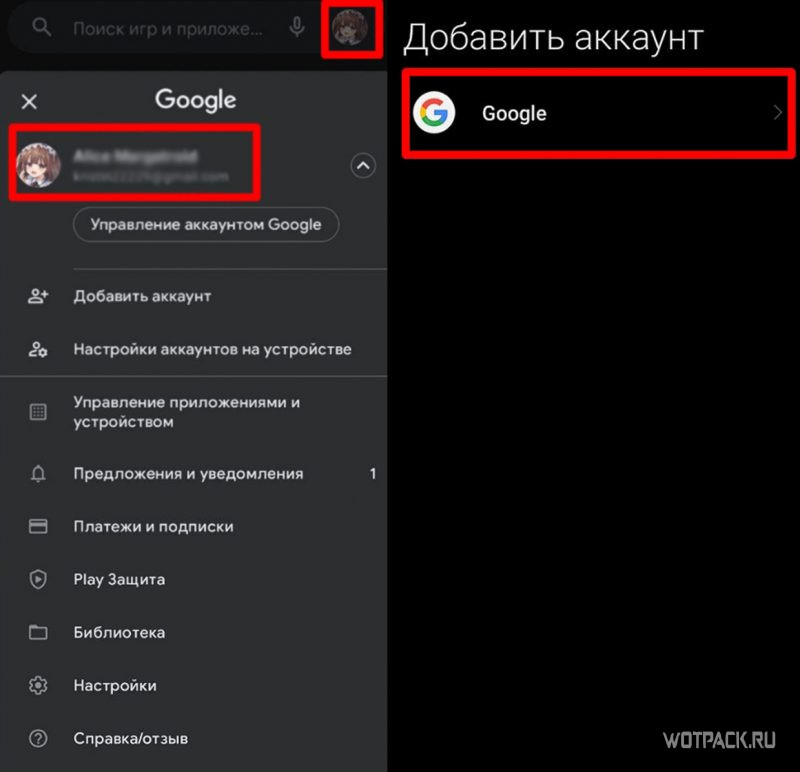
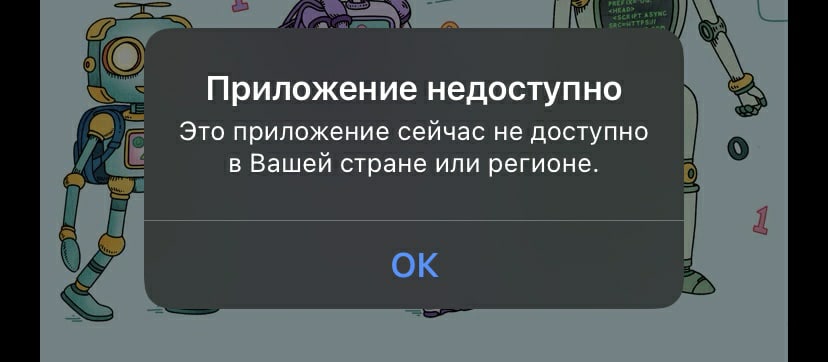
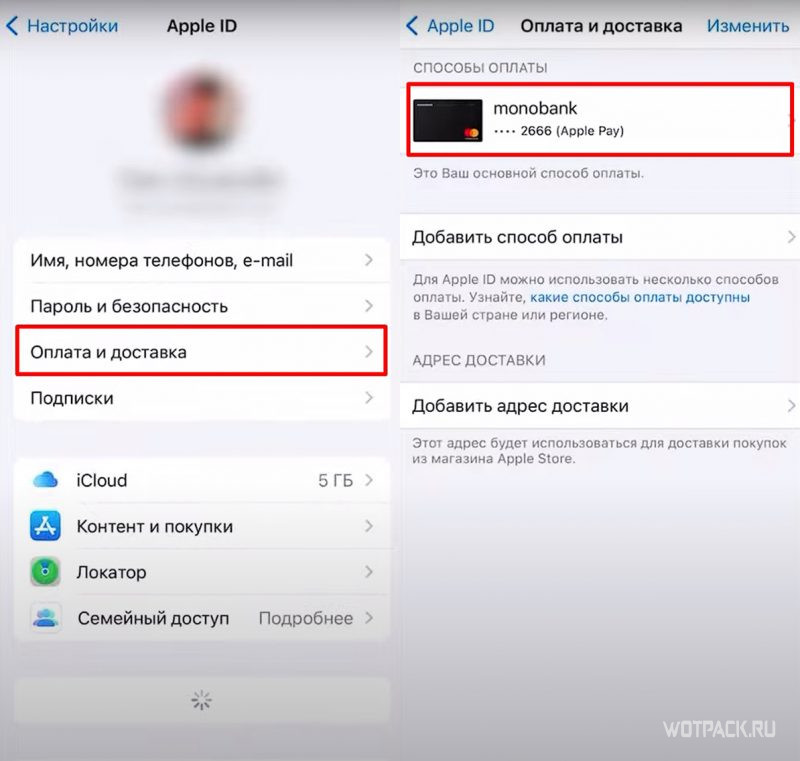
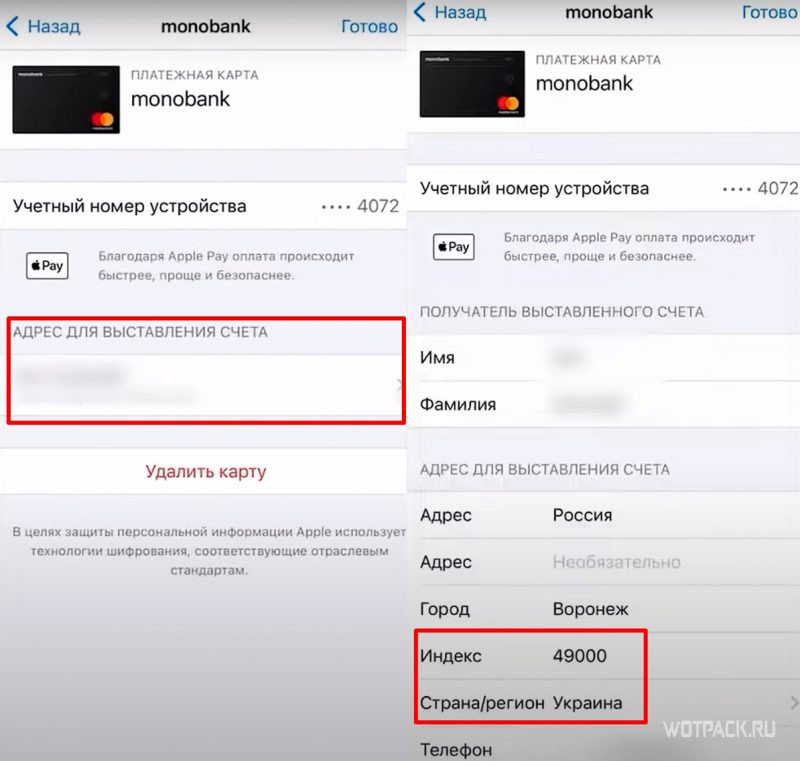







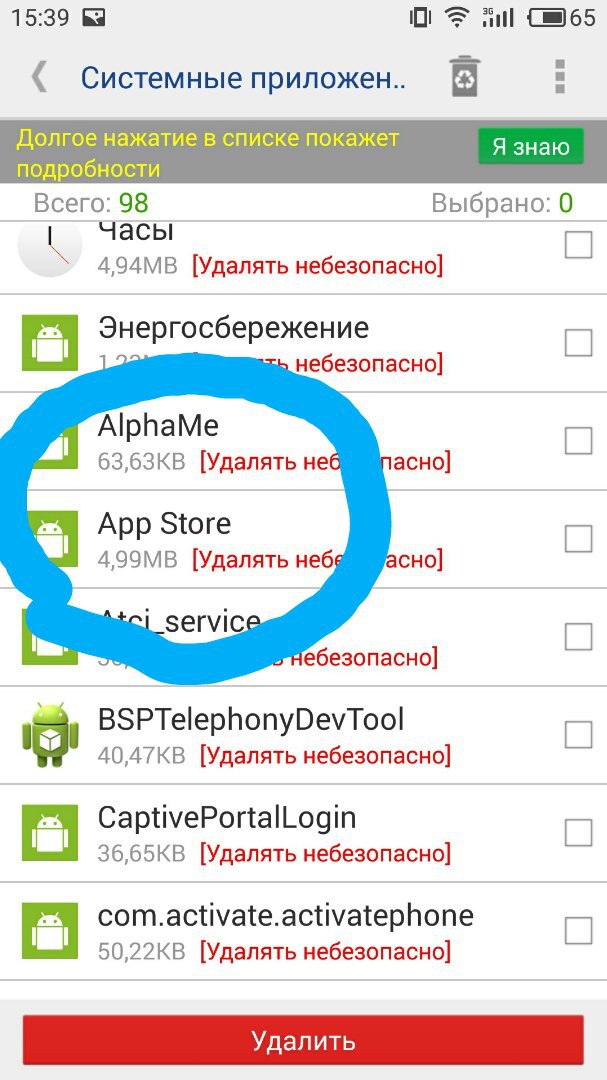



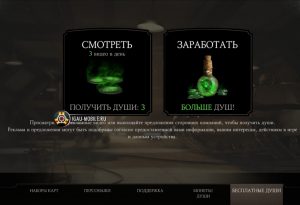







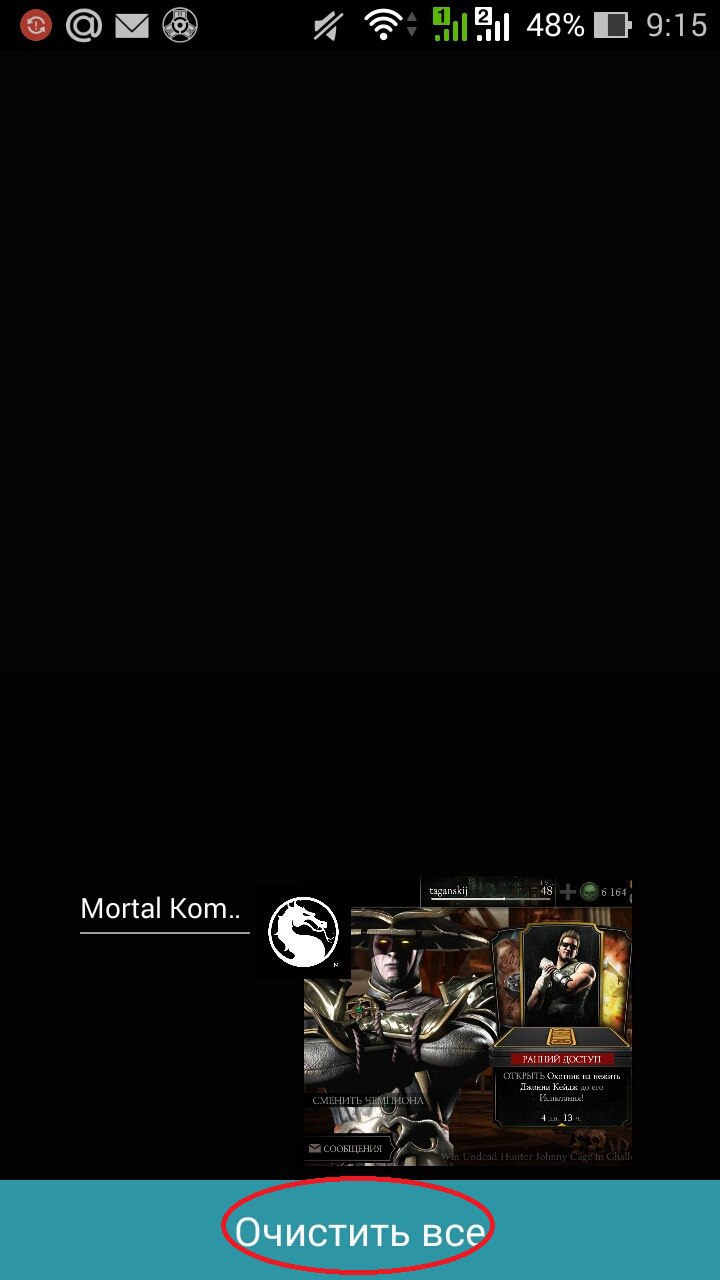
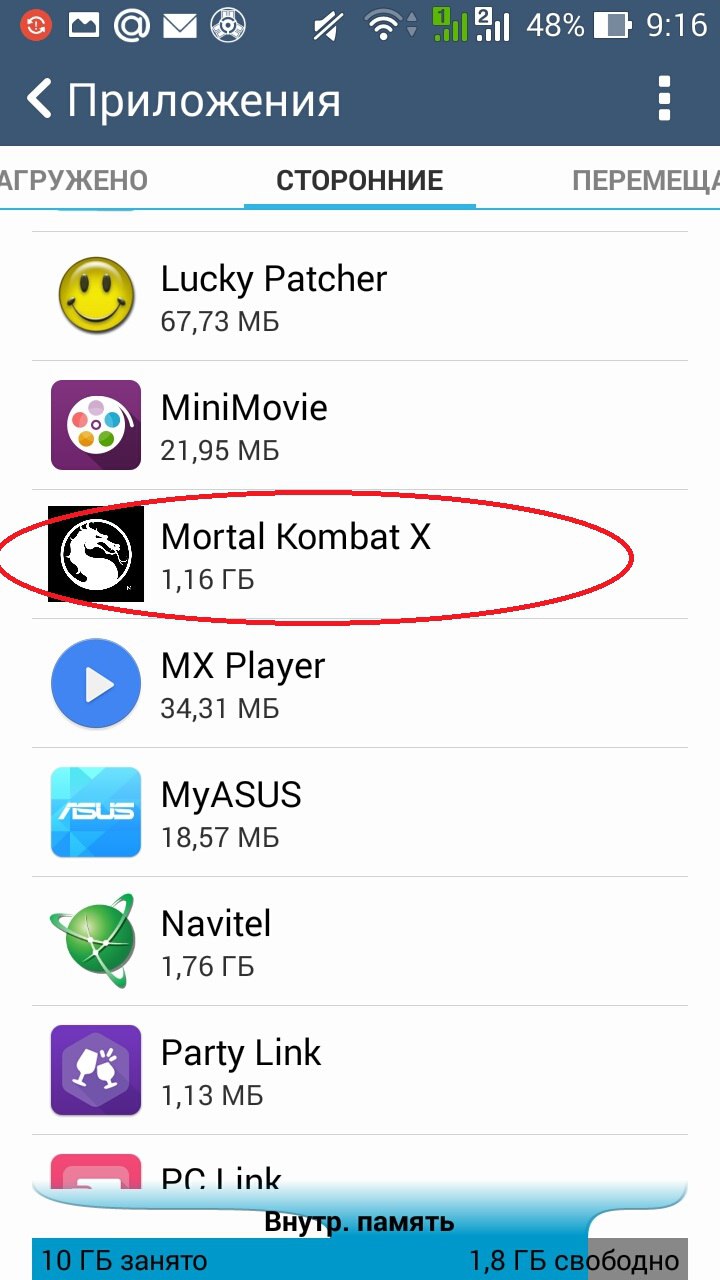
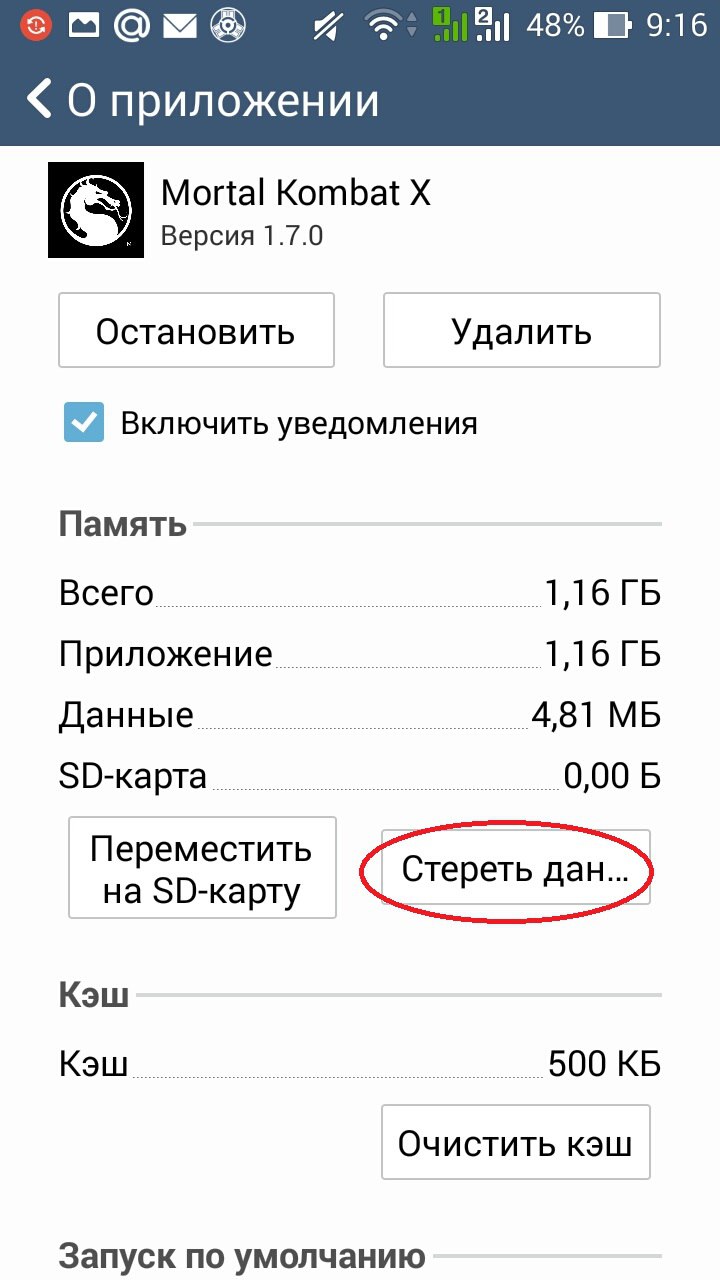

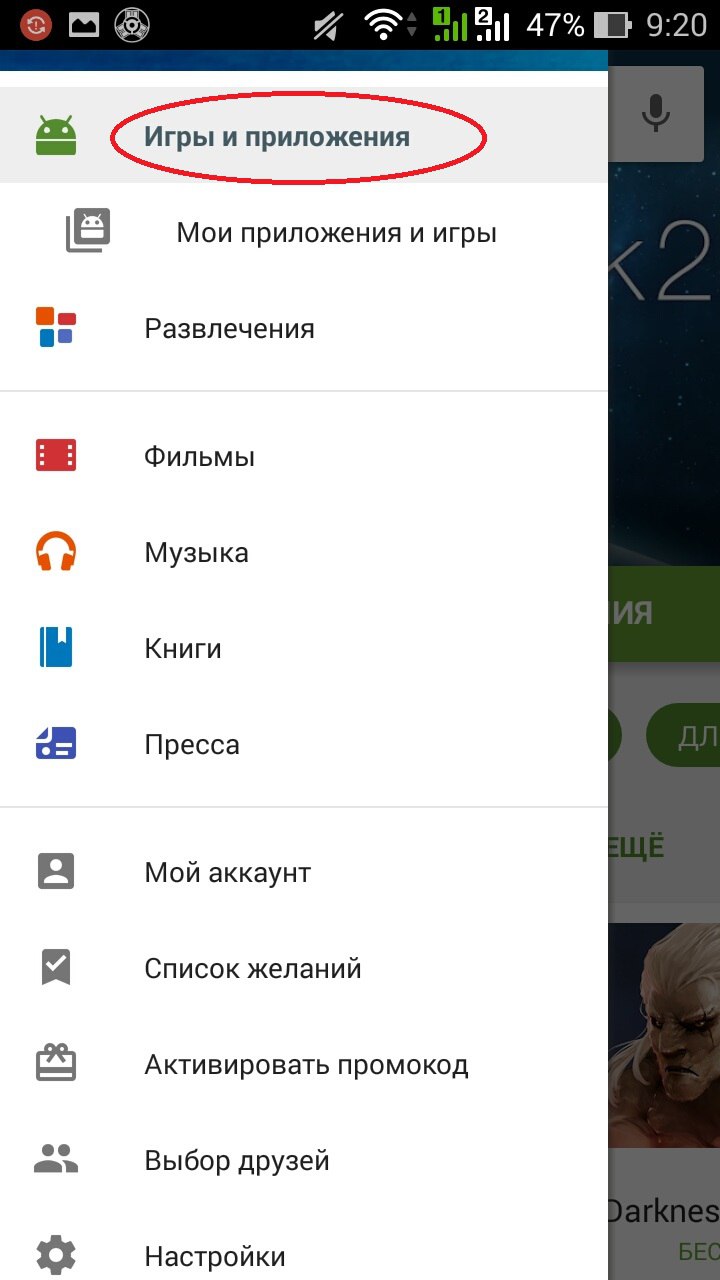
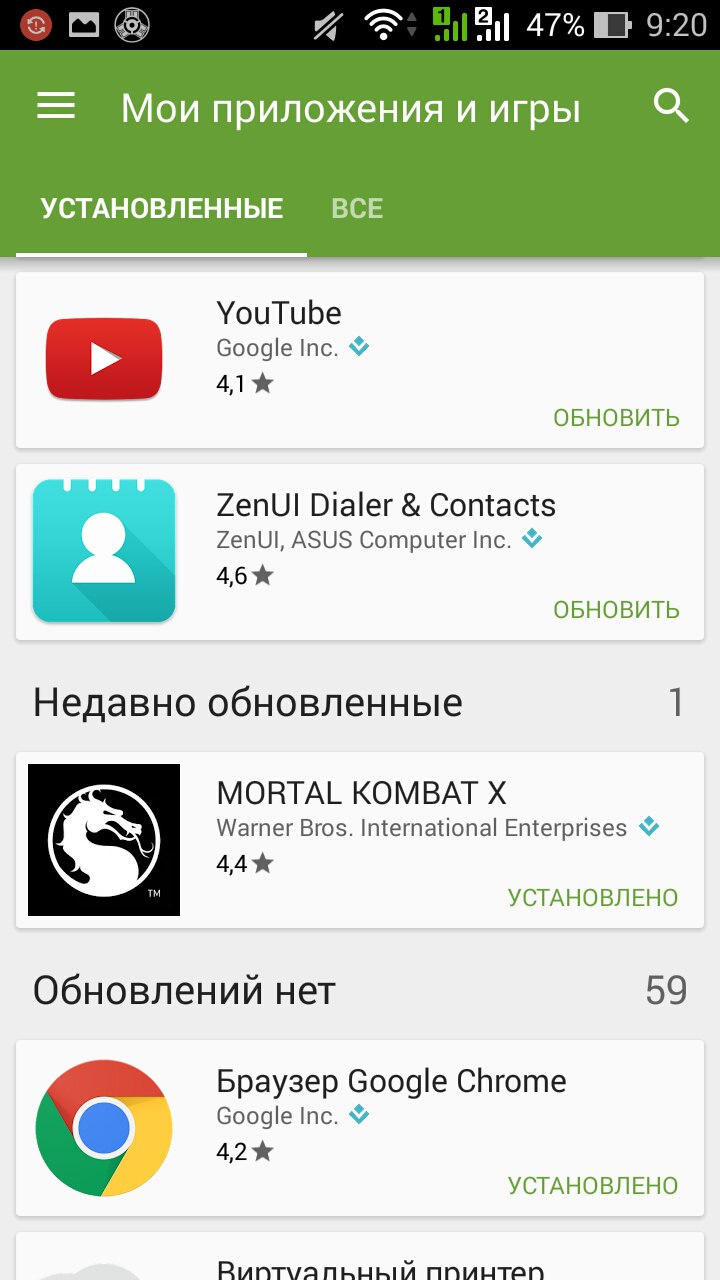
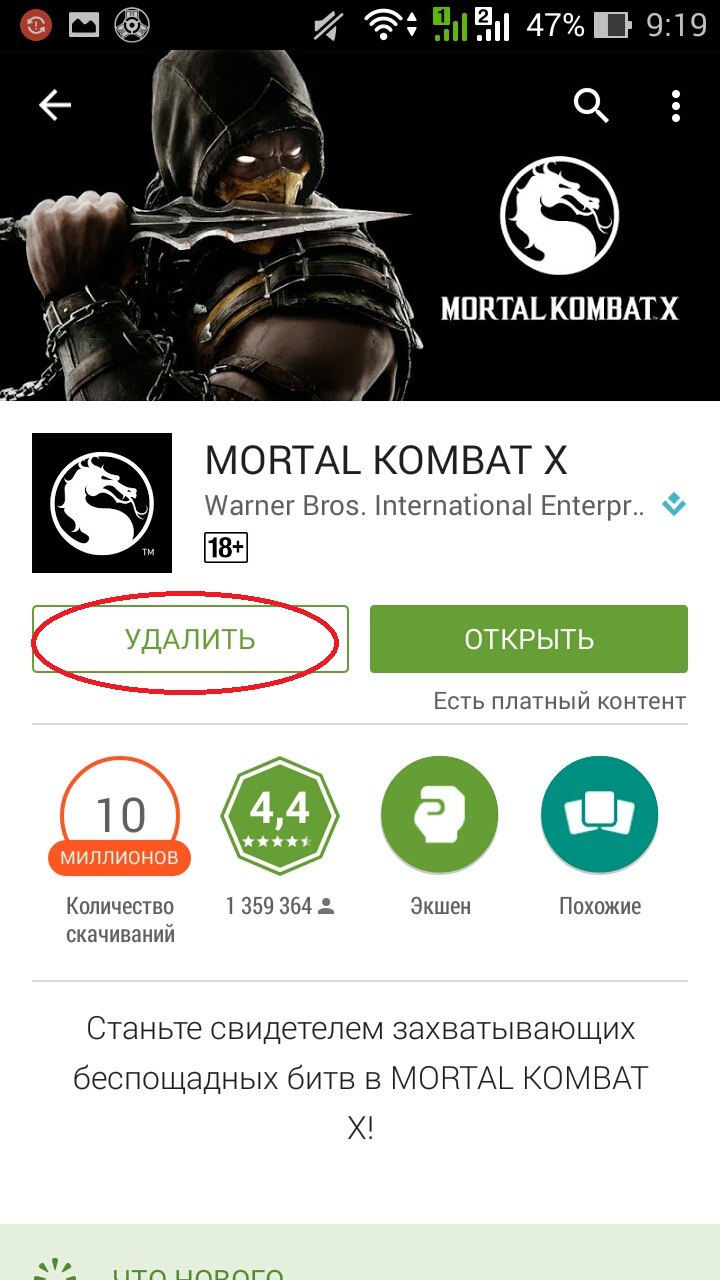
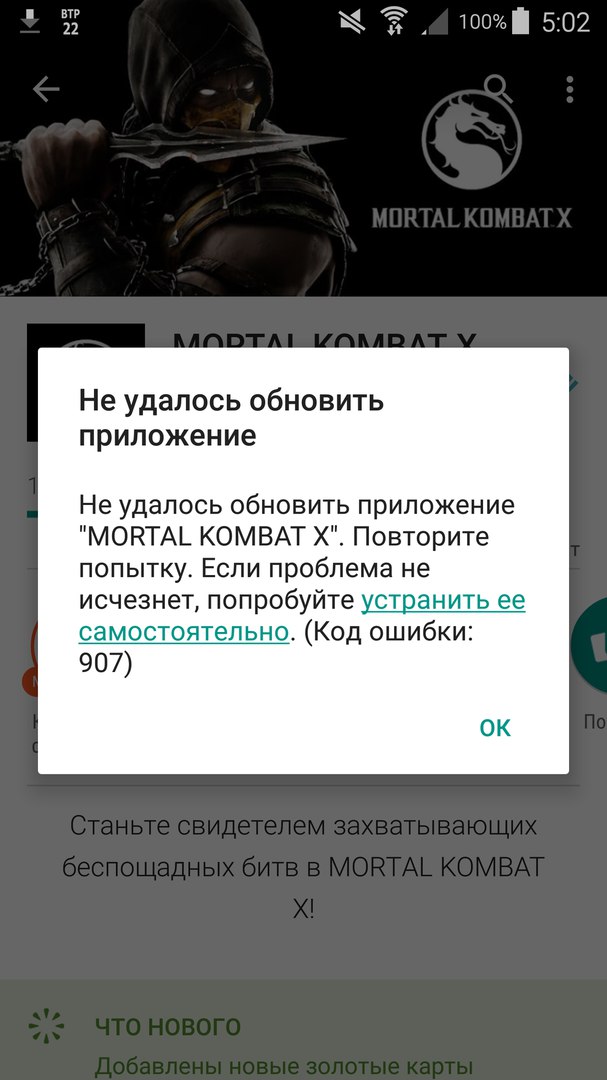
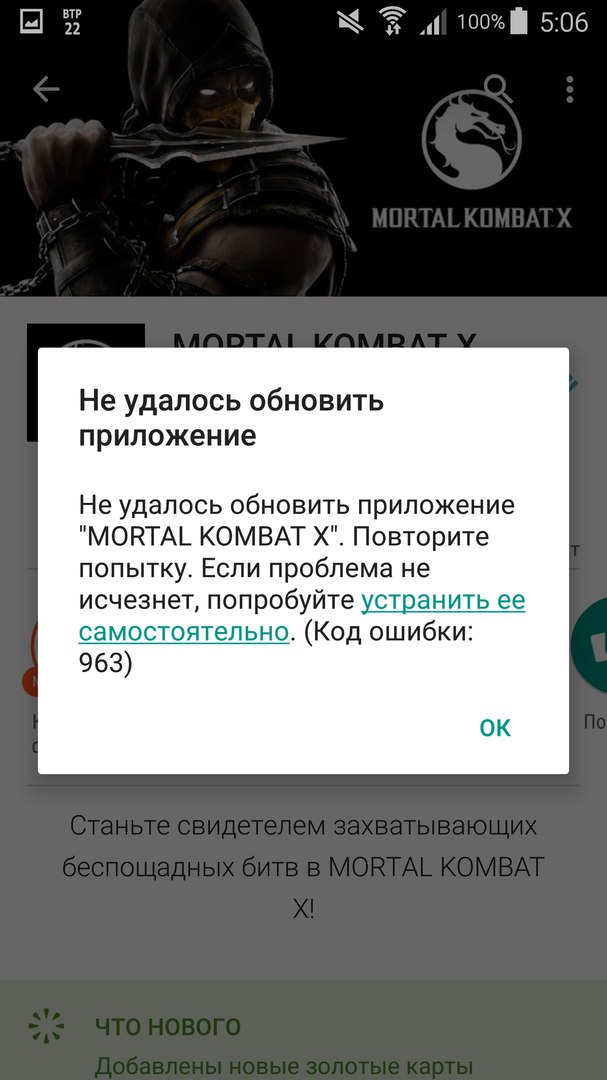
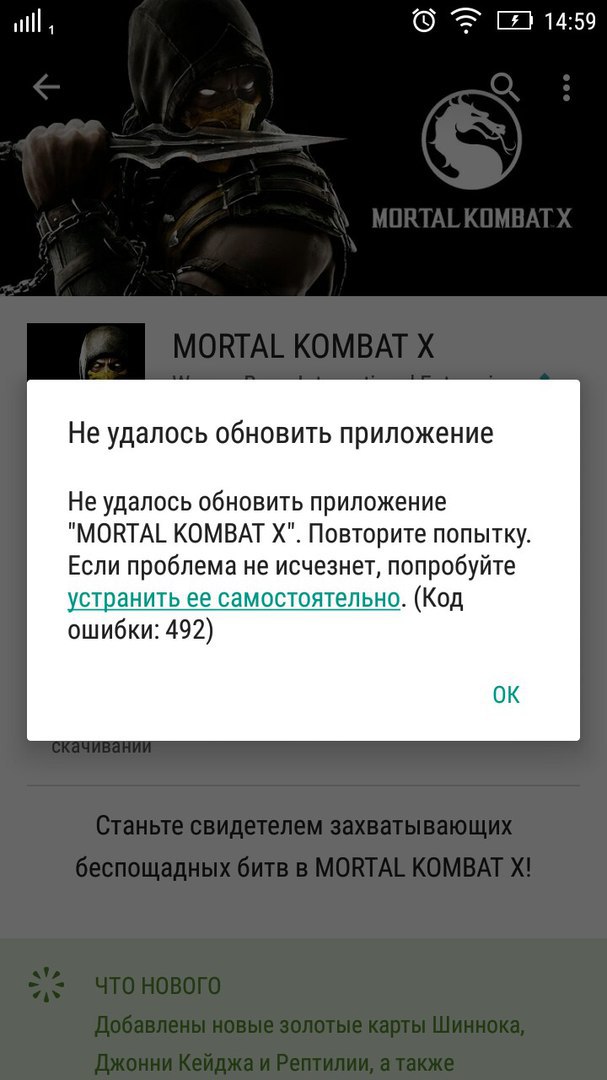
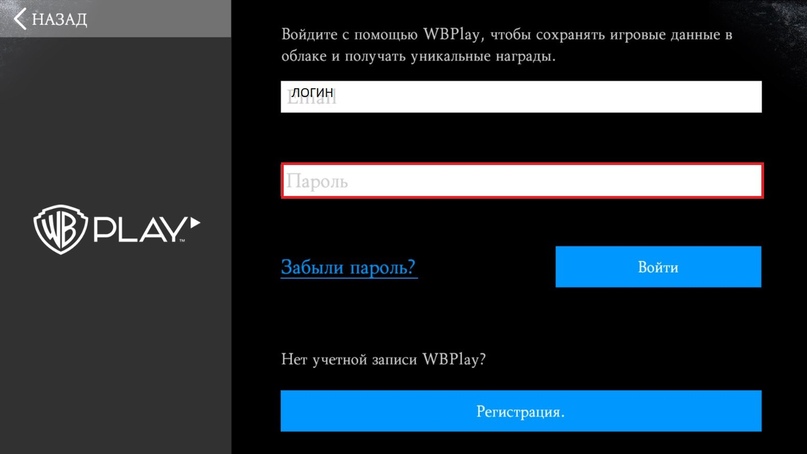







/rating_on.png)
/rating_half.png)